Page 1
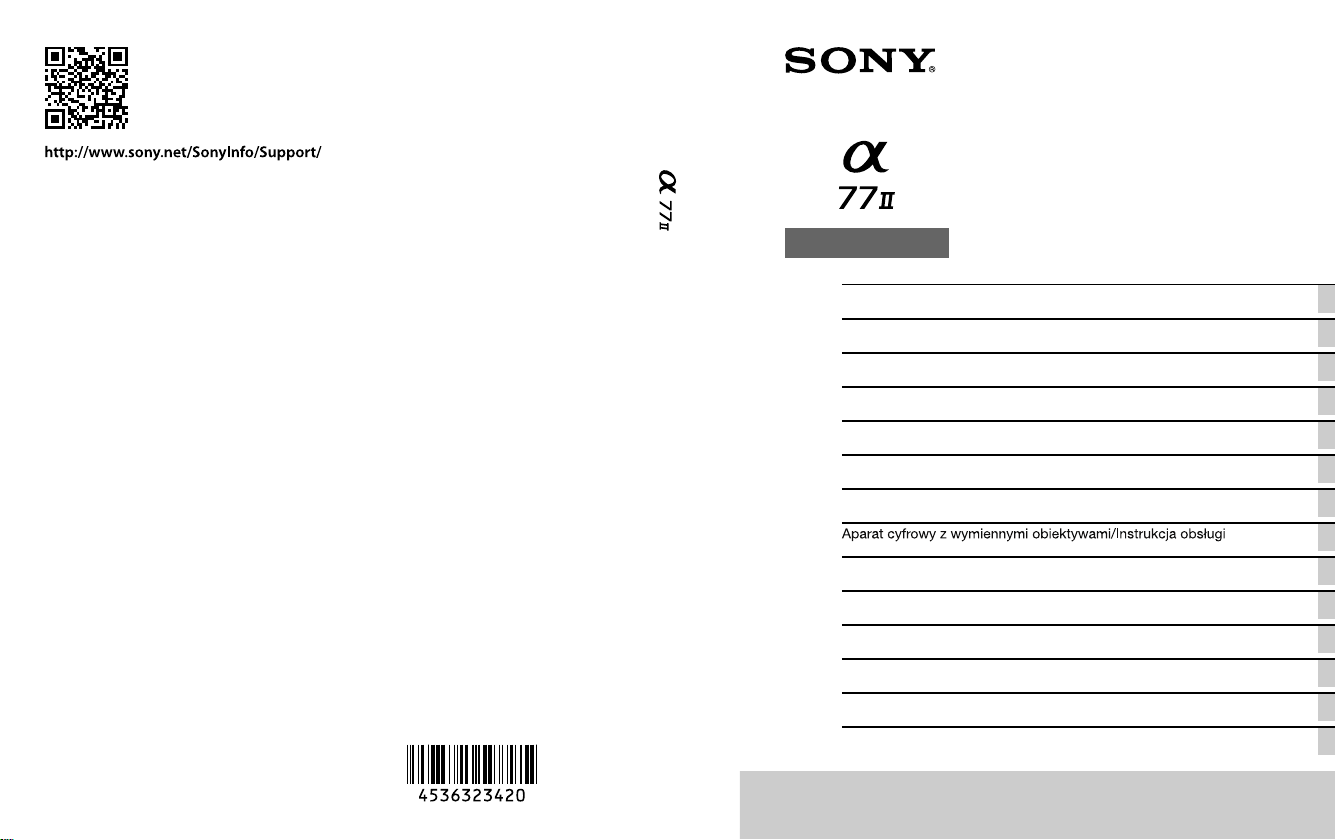
4-536-323-42(1)
ILCA-77M2
A-mount
Interchangeable Lens Digital Camera/Instruction Manual GB
Appareil photo à objectif interchangeable/Mode d’emploi FR
Digitalkamera mit Wechselobjektiv/Gebrauchsanleitung DE
Cámara Digital de Lentes Intercambiables/Manual de instrucciones ES
Fotocamera digitale con obiettivo intercambiabile/Istruzioni per l’uso IT
Câmara Digital de Objetivas intercambiáveis/Manual de instruções PT
Digitale camera met verwisselbare lens/Gebruiksaanwijzing NL
PL
Цифровой фотоаппарат со сменным объективом/Инструкция по эксплуатации
RU
Цифровий фотоапарат зі змінним об'єктивом/Посібник з експлуатації
UA
Digitalkamera med utbytbart objektiv/Handledning SE
Digitaalinen kamera vaihdettavalla objektiivilla/Käyttöopas FI
Digitalkamera med utskiftbart objektiv/Bruksanvisning NO
Digitalkamera med udskifteligt objektiv/Betjeningsvejledning DK
© 2014 Sony Corporation Printed in Thailand
Page 2
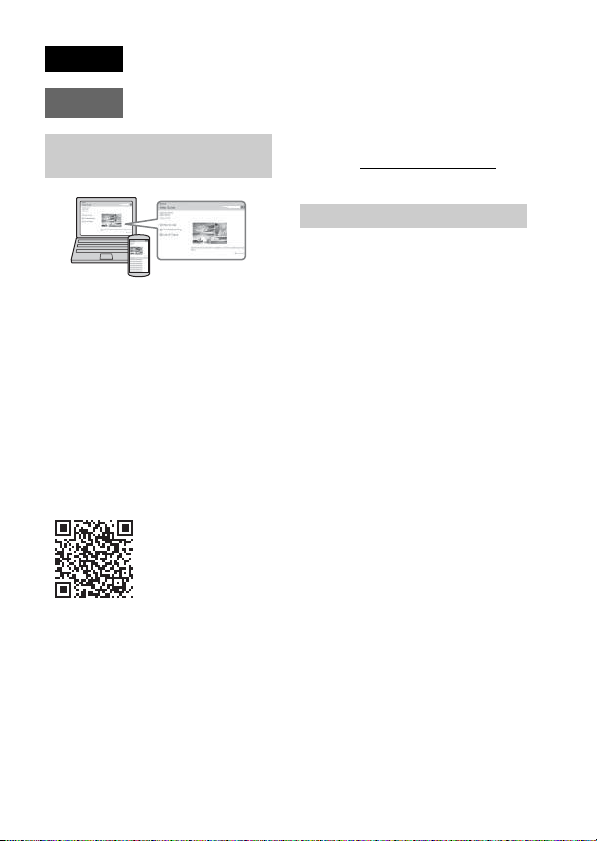
English
A-mount
Learning more about the
camera (“Help Guide”)
“Help Guide” is an o n-lin e manual.
You can read the “Help Guide” on
your computer or smartphone.
Refer to it for in-depth instructions
on the many functions of the
camera.
URL:
http://rd1.sony.net/help/ilc/1410/
h_zz/
Owner’s Record
The model and serial numbers are located
on the bottom. Record the serial number in
the space provided below. Refer to these
numbers whenever you call your Sony
dealer regarding this product.
Model No. ILCA-77M2
Serial No.
WARNING
To reduce fire or shock hazard, do
not expose the unit to rain or
moisture.
IMPORTANT SAFETY
INSTRUCTIONS
-SAVE THESE
INSTRUCTIONS
DANGER
TO REDUCE THE
RISK OF FIRE OR
ELECTRIC SHOCK,
CAREFULLY FOLLOW
THESE
INSTRUCTIONS
If the shape of the plug does not fit the
power outlet, use an attachment plug
adaptor of the proper configuration for the
power outlet.
GB
2
Page 3
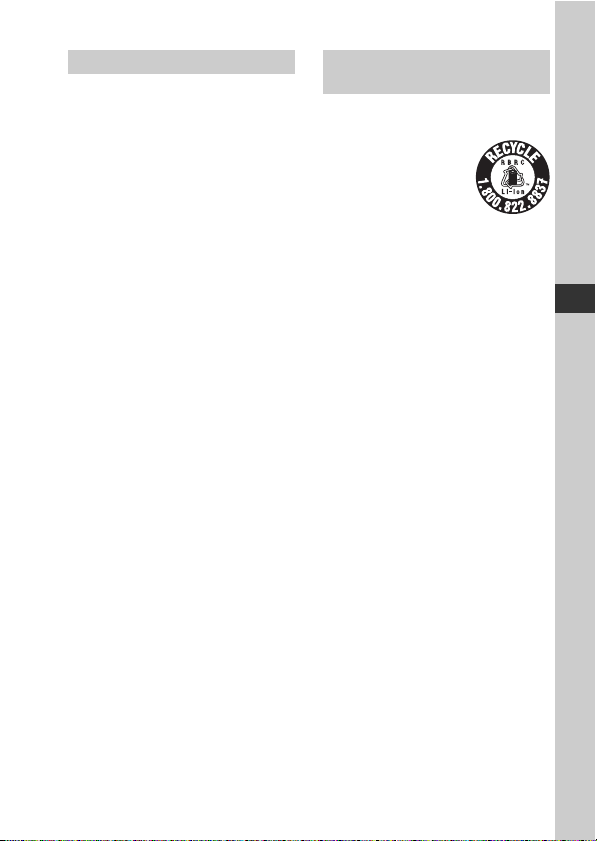
CAUTION For Customers in the U.S.A.
Battery pack
If the battery pack is mishandled, the
battery pack can burst, cause a fire or even
chemical burns. Observe the following
cautions.
• Do not disassemble.
• Do not crush and do not expose the
battery pack to any shock or force such as
hammering, dropping or stepping on it.
• Do not short circuit and do not allow
metal objects to come into contact with
the battery terminals.
• Do not expose to high temperature above
60°C (140°F) such as in direct sunlight or
in a car parked in the sun.
• Do not incinerate or dispose of in fire.
• Do not handle damaged or leaking
lithium ion batteries.
• Be sure to charge the battery pack using a
genuine Sony battery charger or a device
that can charge the battery pack.
• Keep the battery pack out of the reach of
small children.
• Keep the battery pack dry.
• Replace only with the same or equivalent
type recommended by Sony.
• Dispose of used battery packs promptly
as described in the instructions.
Battery charger
Use the nearby wall outlet (wall socket)
when using the Charger. Disconnect the
Charger from the wall outlet (wall socket)
immediately if any malfunction occurs
while using the apparatus.
The power cord (mains lead), if supplied, is
designed specifically for use with this
camera only, and should not be used with
other electrical equipment.
and Canada
RECYCLING LITHIUM-ION
BATTERIES
Lithium-Ion batteries
are recyclable.
You can help preserve
our environment by
returning your used
rechargeable batteries
to the collection and
recycling location
nearest you.
For more information regarding recycling
of rechargeable batteries, call toll free
1-800-822-8837, or visit
http://www.call2recycle.org/
Caution: Do not handle damaged or
leaking Lithium-Ion batteries.
Battery pack and lens (if lens
supplied)
This device complies with Part 15 of the
FCC Rules. Operation is subject to the
following two conditions:
(1) This device may not cause harmful
interference, and (2) this device must
accept any interference received, including
interference that may cause undesired
operation.
CAN ICES-3 B/NMB-3 B
GB
GB
3
Page 4
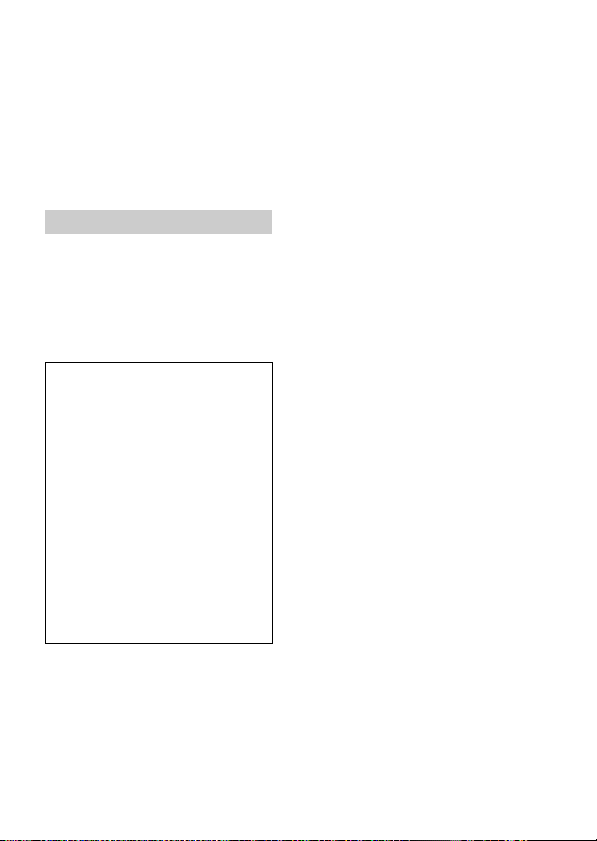
This equipment complies with FCC/IC
radiation exposure limits set forth for an
uncontrolled environment and meets the
FCC radio frequency (RF) Exposure
Guidelines and RSS-102 of the IC radio
frequency (RF) Exposure rules. This
equipment has very low levels of RF
energy that are deemed to comply without
testing of specific absorption ratio (SAR).
For Customers in the U.S.A.
If you have any questions about this
product, you may call:
Sony Customer Information Center
1-800-222-SONY (7669).
The number below is for the FCC related
matters only.
Regulatory Information
Declaration of Conformity
Trade Name: SONY
Model No.: ILCA-77M2
Responsible Party: Sony Electronics Inc.
Address: 16530 Via Esprillo,
Telephone No.: 858-942-2230
This device complies with Part15 of the
FCC Rules. Operation is subject to the
following two conditions: (1) This
device may not cause harmful
interference, and (2) this device must
accept any interference received,
including interference that may cause
undesired operation.
This equipment must not be co-located or
operated in conjunction with any other
antenna or transmitter.
San Diego, CA 92127
U.S.A.
CAUTION
You are cautioned that any changes or
modifications not expressly approved in
this manual could void your authority to
operate this equipment.
Note:
This equipment has been tested and found
to comply with the limits for a Class B
digital device, pursuant to Part 15 of the
FCC Rules.
These limits are designed to provide
reasonable protection against harmful
interference in a residential installation.
This equipment generates, uses, and can
radiate radio frequency energy and, if not
installed and used in accordance with the
instructions, may cause harmful
interference to radio communications.
However, there is no guarantee that
interference will not occur in a particular
installation. If this equipment does cause
harmful interference to radio or television
reception, which can be determined by
turning the equipment off and on, the user
is encouraged to try to correct the
interference by one or more of the
following measures:
– Reorient or relocate the receiving
antenna.
– Increase the separation between the
equipment and receiver.
– Connect the equipment into an outlet on a
circuit different from that to which the
receiver is connected.
– Consult the dealer or an experienced
radio/TV technician for help.
The supplied interface cable must be used
with the equipment in order to comply with
the limits for a digital device pursuant to
Subpart B of Part 15 of FCC Rules.
GB
4
Page 5
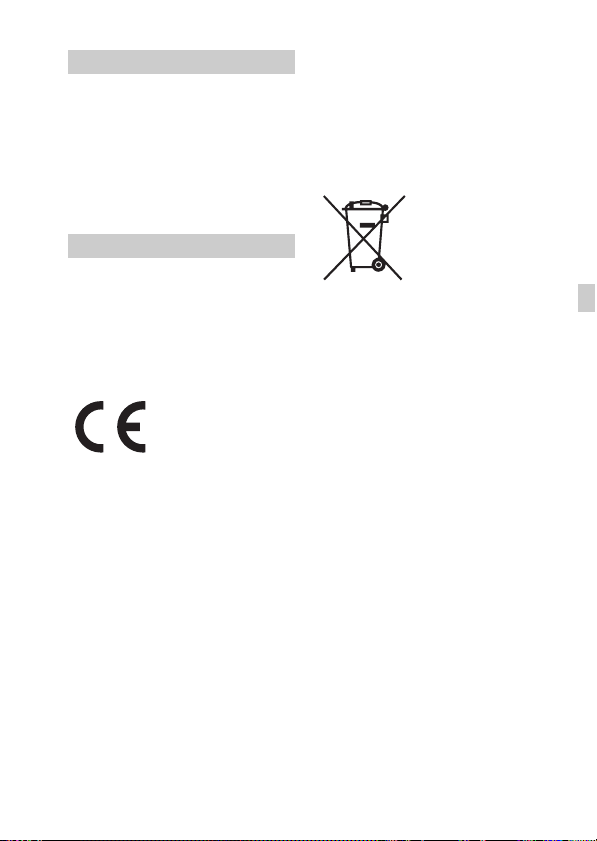
For Customers in Canada
This device complies with Industry Canada
licence-exempt RSS standard(s).
Operation is subject to the following two
conditions: (1) this device may not cause
interference, and (2) this device must
accept any interference, including
interference that may cause undesired
operation of the device.
For Customers in Europe
Notice for the customers in the
countries applying EU Directives
Manufacturer: Sony Corporation, 1-7-1
Konan Minato-ku Tokyo, 108-0075 Japan
For EU product compliance: Sony
Deutschland GmbH, Hedelfinger Strasse
61, 70327 Stuttgart, Germany
Hereby, Sony Corporation, declares that
this equipment is in compliance with the
essential requirements and other relevant
provisions of Directive 1999/5/EC. For
details, please access the following URL:
http://www.compliance.sony.de/
Notice
If static electricity or electromagnetism
causes data transfer to discontinue midway
(fail), restart the application or disconnect
and connect the communication cable
(USB, etc.) again.
This product has been tested and found
compliant with the limits set out in the
EMC regulation for using connection
cables shorter than 3 meters (9.8 feet).
The electromagnetic fields at the specific
frequencies may influence the picture and
sound of this unit.
Disposal of waste batteries and
electrical and electronic equipment
(applicable in the European Union
and other European countries with
separate collection systems)
certain batteries this symbol might be used
in combination with a chemical symbol.
The chemical symbols for mercury (Hg) or
lead (Pb) are added if the battery contains
more than 0.0005% mercury or 0.004%
lead. By ensuring these products and
batteries are disposed of correctly, you will
help prevent potentially negative
consequences for the environment and
human health which could otherwise be
caused by inappropriate waste handling.
The recycling of the materials will help to
conserve natural resources.
In case of products that for safety,
performance or data integrity reasons
require a permanent connection with an
incorporated battery, this battery should be
replaced by qualified service staff only. To
ensure that the battery and the electrical and
electronic equipment will be treated
properly, hand over these products at endof-life to the applicable collection point for
the recycling of electrical and electronic
equipment. For all other batteries, please
view the section on how to remove the
battery from the product safely. Hand the
battery over to the applicable collection
point for the recycling of waste batteries.
This symbol on the
product, the battery or
on the packaging
indicates that the
product and the battery
shall not be treated as
household waste. On
GB
GB
5
Page 6
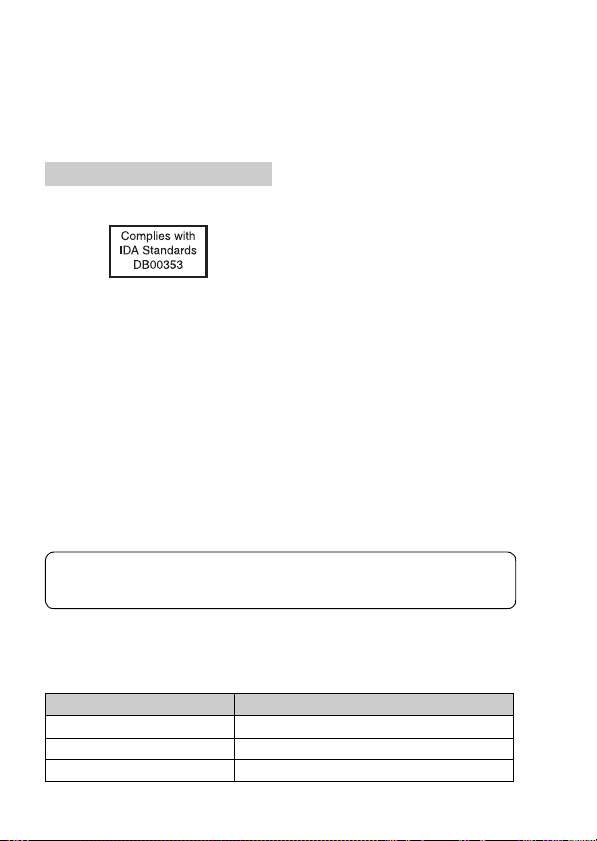
For more detailed information about
recycling of this product or battery, please
contact your local Civic Office, your
household waste disposal service or the
shop where you purchased the product or
battery.
For Customers in Singapore
For details on Wi-Fi functions, see the flyer “Wi-Fi Connection/One-touch
(NFC) Guide.”
This manual covers several models supplied with different lenses.
The model name varies depending on the supplied lens. The available model varies
depending on the countries/regions.
Model name Lens
ILCA-77M2 Not supplied
ILCA-77M2Q Supplied (DT 16 – 50 mm zoom lens)
ILCA-77M2M Supplied (DT 18 – 135 mm zoom lens)
GB
6
Page 7
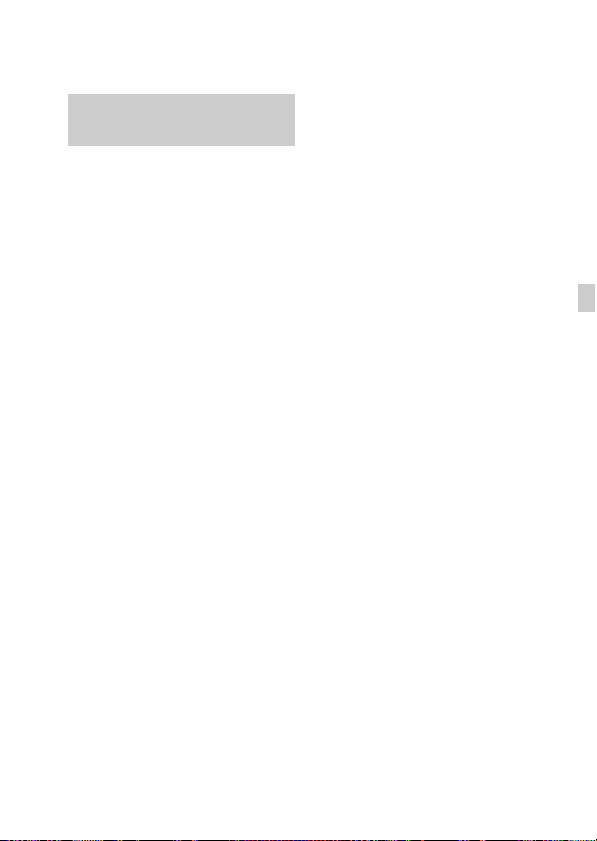
Before use
Notes on using your camera
Screen language
You can select the language displayed
on the screen using the menu.
Shooting procedure
This camera has 2 modes for monitoring
subjects: the monitor mode using the
monitor, and the viewfinder mode using the
viewfinder.
Functions built into this camera
• This manual describes 1080 60icompatible devices and 1080 50icompatible devices.
To check whether your camera is a 1080
60i-compatible device or 1080 50icompatible device, check for the
following marks on the bottom of the
camera.
1080 60i-compatible device: 60i
1080 50i-compatible device: 50i
• This camera is compatible with 1080 60p
or 50p-format movies. Unlike standard
recording modes up to now, which record
in an interlacing method, this camera
records using a progressive method. This
increases the resolution, and provides a
smoother, more realistic image.
Creating an image database file
If you insert a memory card that does not
contain an image database file into the
camera and turn on the power, the camera
automatically creates an image database
file using some of the memory card’s
capacity.
The process may take a long time and you
cannot operate the camera until the process
is completed. If a database file error occurs,
export all images to your computer using
PlayMemories Home™, and then format
the memory card using the camera.
No compensation for damaged
content or recording failure
Sony cannot compensate for failure to
record or loss or damage of recorded
content due to a malfunction of the camera
or recording media, etc.
Back up recommendation
To avoid the data loss, always copy (back
up) data to other media.
Notes on the monitor, electronic
viewfinder, lens, and image sensor
• The monitor and electronic viewfinder
are manufactured using extremely highprecision technology, and over 99.99%
of the pixels are operational for effective
use. However, there may be some small
black dots and/or bright dots (white, red,
blue or green in color) that constantly
appear on the monitor and electronic
viewfinder. These dots are normal due to
the manufacturing process and do not
affect the images in any way.
• Do not hold the camera by the monitor.
• Do not expose the camera to sunlight or
shoot sunward for a long time. The
internal mechanism may be damaged. If
sunlight is focused on a nearby object, it
may cause a fire.
• There is a magnet on the back and around
the rotating shaft of the hinge part of the
monitor. Do not bring anything that is
easily affected by a magnet, such as
floppy disks or credit cards, near the
monitor.
• Images may trail across on the screen in a
cold location. This is not a malfunction.
When turning on the camera in a cold
location, the screen may become
temporarily dark. When the camera
warms up, the screen will function
normally.
GB
GB
7
Page 8
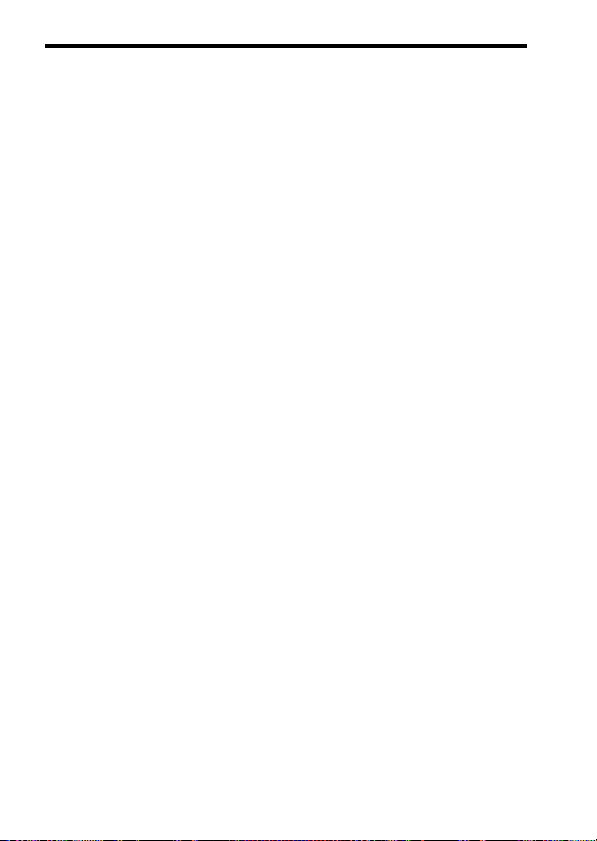
• The recorded image may be different
from the image you monitored before
recording.
Notes on shooting with the
viewfinder
This camera is equipped with an Organic
Electro-Luminescence viewfinder with
high resolution and high contrast. This
viewfinder achieves a wide viewing angle
and a long eye relief. This camera is
designed to provide an easily viewable
viewfinder by appropriately balancing
various elements.
• The image may be slightly distorted near
the corners of the viewfinder. This is not
a malfunction. When you want to see the
full composition with all its details, you
can also use the monitor.
• If you pan the camera while looking into
the viewfinder or move your eyes around,
the image in the viewfinder may be
distorted or the color of the image may
change. This is a characteristic of the lens
or display device and is not a
malfunction. When you shoot an image,
we recommend that you look at the
center area of the viewfinder.
• When shooting with the viewfinder, you
may experience symptoms such as
eyestrain, fatigue, travel sickness, or
nausea. We recommend that you take a
break at regular intervals when you are
shooting with the viewfinder.
The required length or frequency of the
break may differ depending on the
individuals, so you are advised to decide
at your own discretion. In case you may
feel uncomfortable, refrain from using
the viewfinder until your condition
recovers, and consult your doctor as
necessary.
Notes on using your camera
Notes on recording for long periods
of time
• Depending on the camera and battery
temperature, you may be unable to record
movies or the power may turn off
automatically to protect the camera.
A message will be displayed on the
screen before the power turns off or you
can no longer record movies. In this case,
leave the power off and wait until the
camera and battery temperature goes
down. If you turn on the power without
letting the camera and battery cool
enough, the power may turn off again or
you may be unable to record movies.
• Under high ambient temperatures, the
temperature of the camera rises quickly.
• When the temperature of the camera
rises, the image quality may deteriorate.
It is recommended that you wait until the
temperature of the camera drops before
continuing to shoot.
• The surface of the camera may get warm.
This is not a malfunction.
Notes on importing AVCHD movies to
a computer
When importing AVCHD movies to a
computer, download and use the software
PlayMemories Home from the following
website:
www.sony.net/pm/
Notes on the flash
• Do not carry the camera by the flash unit,
or use excessive force on it.
• If water, dust or sand get into the open
flash unit, it may cause a malfunction.
• Be sure to keep your fingers out of the
way when you press the flash down.
GB
8
Page 9
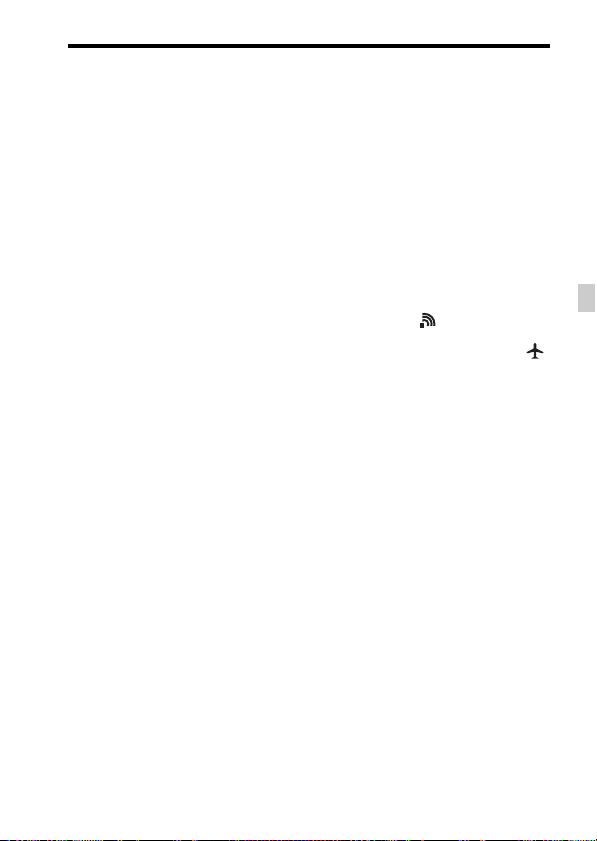
Notes when playing movies on other
devices
• This camera uses MPEG-4 AVC/H.264
High Profile for AVCHD format
recording. Movies recorded in AVCHD
format with this camera cannot be played
with the following devices.
– Other devices compatible with
AVCHD format that do not support
High Profile
– Devices incompatible with the
AVCHD format
This camera also uses MPEG-4 AVC/
H.264 Main Profile for MP4 format
recording. For this reason, movies
recorded in MP4 format with this camera
cannot be played on devices other than
those that support MPEG-4 AVC/H.264.
• Discs recorded with HD (high definition)
image quality can be played back only on
AVCHD format-compatible devices.
DVD-based players or recorders cannot
play back HD image quality discs, as
they are incompatible with the AVCHD
format. Also, DVD-based players or
recorders may fail to eject HD image
quality discs.
• Movies recorded in 1080 60p/1080 50p
format can be played back only on 1080
60p/1080 50p-supported devices.
Warning on copyright
Television programs, films, videotapes, and
other materials may be copyrighted.
Unauthorized recording of such materials
may be contrary to the provisions of the
copyright laws.
The pictures used in this manual
The photographs used as examples of
pictures in this manual are reproduced
images, and are not actual images shot
using this camera.
Notes on using your camera
On the data specifications described
in this manual
The data on performance and specifications
are defined under the following conditions,
except as described in this manual: at an
ordinary ambient temperature of 25ºC
(77°F), and using a battery pack that has
been fully charged until the CHARGE lamp
has turned off.
How to turn off wireless network
functions (Wi-Fi and NFC, etc.)
temporarily
When you board an airplane, etc., you can
turn off all wireless network functions
temporarily.
Select MENU t [Wireless] t
[Airplane Mode] t [On].
If you set [Airplane Mode] to [On], an
(airplane) mark will be displayed on the
screen.
Notes on wireless LAN
If your camera is lost or stolen, Sony bears
no responsibility for the loss or damage
caused by illegal access or use of the
registered access point on the camera.
GB
GB
9
Page 10
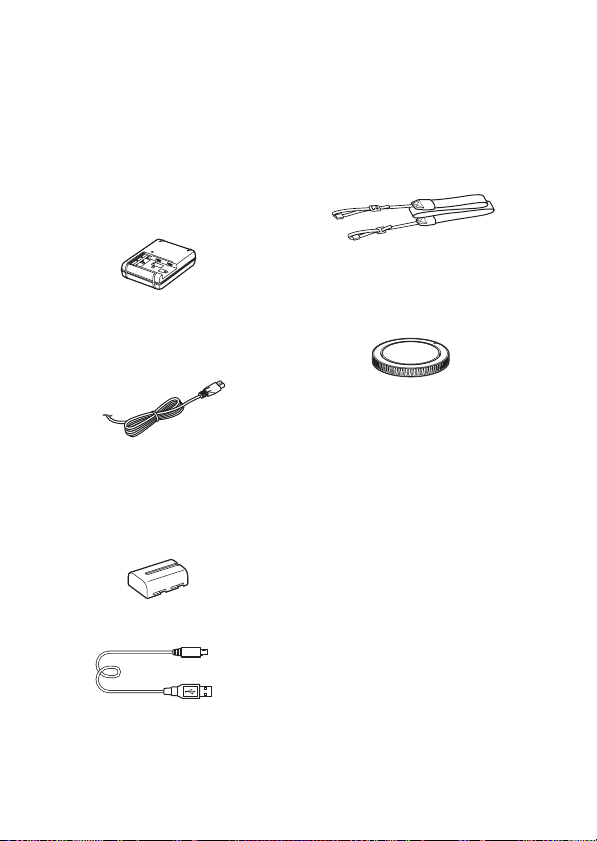
Before use
Checking the supplied items
First check the model name of your camera (page 6). The accessories
supplied differ depending on the model.
The number in parentheses indicates the number of pie ce s.
Supplied with all models:
• Cam era (1)
• BC-V M 10A Battery charger (1)
• Power cord (mains lead) (1)* (not
supplied in the U.S.A. an d
Canada)
* Multiple power cords may be supplied
with your camera. Use the appropriate
one that matches your country/region.
• Rechargeable battery pack NPFM500H (1)
• Micro USB cable (1)
GB
10
• Shoulder strap (1)
For how to attach the shoulder strap to
the camera, refer to page 15.
• Body c ap (1) (A tt ac hed on the
camera)
• Shoe cap (1) (Attached on the
camera)
• Eyepie c e Cu p (1) (A t ta ch ed on
the camera)
• Instruc tion Manual (1) (this
manual)
• Wi-Fi Co nnection/One-touch
(NFC) Guide (1)
This guide explains the functions
that require a Wi -F i connection.
ILCA-77M2Q:
• DT 16-5 0 mm zoom lens (1)/
Front lens cap (1)/Rear lens cap
(1)/Lens hood (1)
ILCA-77M2M:
• DT 18-1 35 m m zoom l ens (1) /
Front lens cap (1)/Rear lens cap
(1)/Lens hood (1)
Page 11
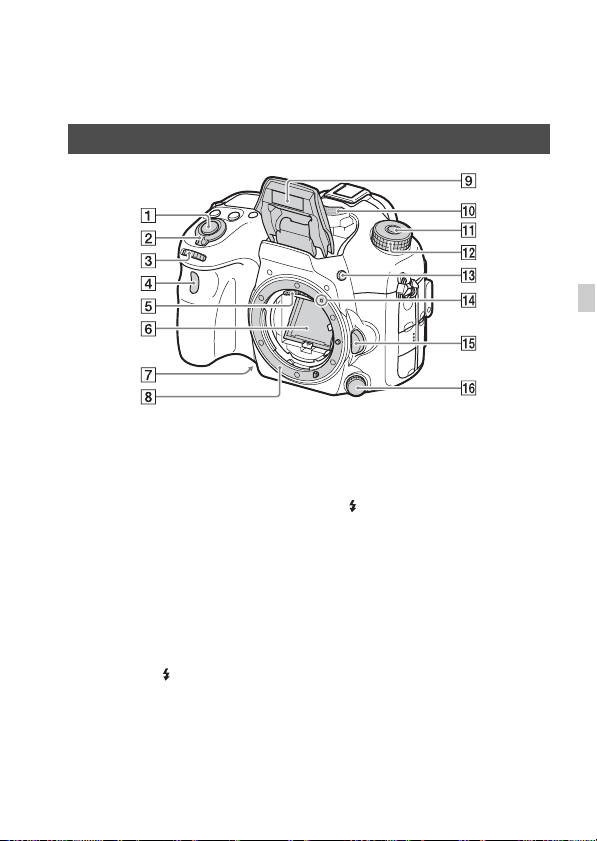
Identifying parts
See the pages in parentheses for details on ope ra tion for the parts.
Front side
GB
A Shutter button (31)
B Power switch (29)
C Front co ntrol dial (18)
D Rem ote sensor
E Lens contacts*
F Mirror*
G Preview butto n
H Mount
I Built-i n fla sh*
• Press the (Flash pop-up)
button to use the flash.
• W he n not using the flash, press
it back into the camera body.
J Microphone**
K Mode di al loc k re le ase button
(31, 35)
L Mode di al (35)
M (Flash pop-up) button
N Mounting index (27)
O Lens re lease button (28)
P Focus mode dial
* Do not directly touch
these parts.
** Do not cover this part
during movie recording.
Doing so may cause noise
or lower the volume.
GB
11
Page 12
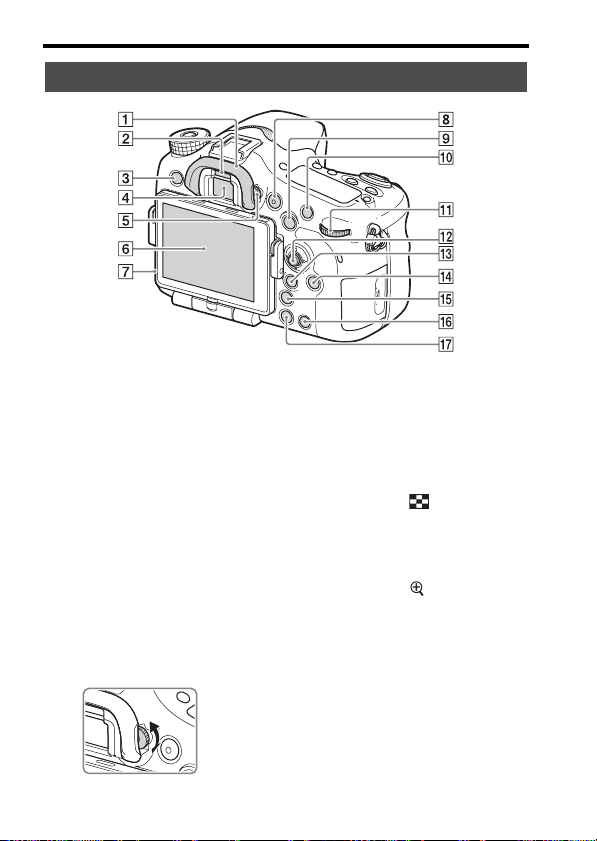
Rear side
Identifying parts
A Eyecup
B Eye sensor
C MENU butt on (2 0)
D Viewfinder*
• When you look into the
viewfinder, the viewfinder
mode is activated, and when
you take your face away from
the viewfinder, the screen mode
returns to the monito r mode.
E Diopte r-a dju s tment dial
• Adjust the diopter-adjustment
dial according to your eyesight
until the display appears clearly
in the viewfinder.
GB
12
F Monitor
G Light sensor
H MOVIE button (32)
I For shooting: AEL (AE lock)
button/SLOW SYNC button
For viewing: (Image index)
button
J For shooting: AF/MF (Auto
focus/manual focus) button
For viewing: (Enlarge)
button
K Rear co ntrol dial (18)
L Multi-selector
Page 13

M For shooting: Fn (Function)
button (19)
For viewing: (Send to
Smartphone) button
• You can display the screen for
[Send to Smartphone] by
pressing this button.
• W he n you a tta ch a vertical grip
(sold separately), pressing the
(Image rotation) button on
the vertical grip disp la ys the
[Send to Smartphone] screen.
N DISP (Displa y) button
O (Smart teleconverter)
button
P C (Custom) button
For viewing: (Delete) button
(34)
Q (Playback) button (33)
* Do not directly touch this
part.
Identifying parts
GB
13
GB
Page 14
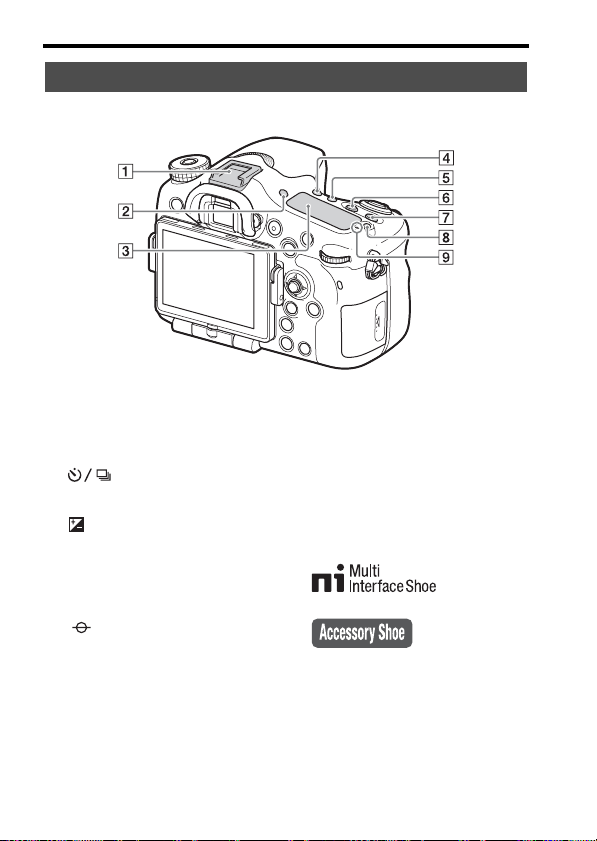
Top side
Identifying parts
A Multi interfac e s h oe*
B FIN D ER/MONITOR b utton
C Display panel
D (Drive mode) button
E WB (White balance) button
F (Exposure) button
G ISO button
H Display panel illumination
button
I Image sensor position
mark
GB
14
* For details on compatible accessories
of the Multi interface shoe, visit the
Sony website in your area, or consult
your Sony dealer or local authorized
Sony service facility.
Accessories for the Accessory Shoe
can also be used.
Operations with other manufactures’
accessories are not guaranteed.
Page 15
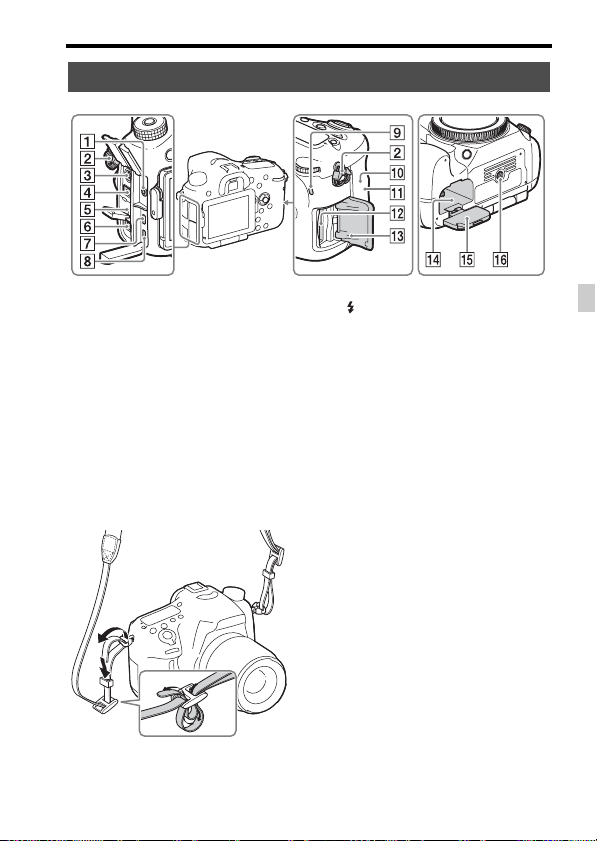
Sides/Bottom
Identifying parts
A Microphone jack
• W he n an externa l m icro phone
is connected, the internal
microphone is turned off
automatically. When the
external microphone is a plugin-power type, the power of the
microphone is supplied by the
camera.
B Hooks for shoulder strap
• A tt ach both ends of the strap
onto the camera.
C (Flash sync) terminal
D REMOTE terminal
• When connecting the RML1AM Remote Commander
(sold separately) to the camera,
insert the plug of the Remote
Commander into the R E MO T E
terminal, aligning the guide of
the plug with the guide of the
REMOTE terminal. Make sure
that the cord of the Remote
Commander faces forward.
E Speaker
F DC IN termi nal
• When connecting the ACPW10AM AC Adaptor (sold
separately) to the camera, turn
the camera off, then plug the
connector of the AC Adaptor to
the DC IN terminal on the
camera.
GB
GB
15
Page 16

G HDMI micro jack
H Multi/Micro USB Terminal*
• Supports Micro USB
compatible device.
I Access lamp
J (N mark)
• This mark indicates the touch
point for connecting the camera
and an NFC-enabled
Smartphone.
For details on the locat ion of th e
(N mark) on your
Smartphone, refer to the
operating instructions of the
Smartphone.
• NFC (Near Field
Communication) is an
international stand ard of shor trange wireless communic at ion
technology.
K Wi-Fi sensor (built- in)
L Memory card insertion slot (24)
M Memory card cover (24)
N Battery insertion slot (24)
O Battery c ove r (24)
P Tripod socket hole
• Use a tripod with a screw less
than 5.5 mm (7/32 inches) long.
Otherwise, you cannot firml y
secure the camera, and damage
to the camera may occur.
Identifying parts
* For details on compatible accessories
for the Multi/Micro USB Terminal,
visit the Sony website, or consult your
Sony dealer or local authorized Sony
service facility.
GB
16
Page 17
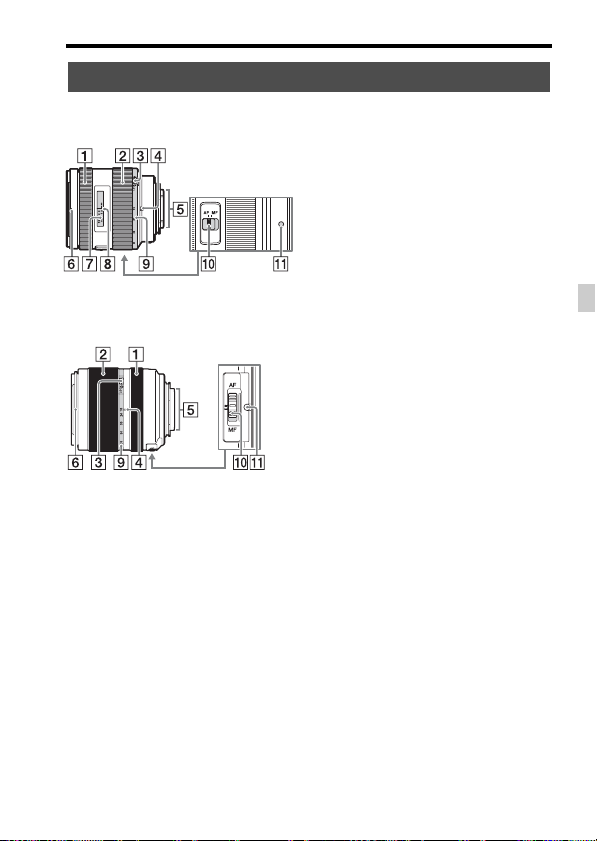
Lens
DT 16-50mm F2.8 SSM
(Supplied with the ILCA-77M2Q)
DT 18-135mm F3.5-5.6 SAM
(Supplied with the ILCA-77M2M)
A Focusing ring
B Zoom ring
C Zoom lock switch
D Focal-length index
E Lens contacts*
F Lens ho od index
G Distance scale
Identifying parts
H Distance index
I Focal-length scale
J Focusing mode switch
K Mounting index
* Do not directly touch this
part.
• The DT 16-50mm F2.8 SSM/DT
18-135mm F3.5-5.6 SAM are
designed for Sony A-mount
cameras (models equipped wit h
an APS-C sized image sensor).
You cannot use these lenses on
35mm-format cameras.
• For the lenses other than DT 1650mm F2.8 SSM/DT 18-135mm
F3.5-5.6 SAM, refer to the
operating instructions supplied
with the lens.
GB
17
GB
Page 18
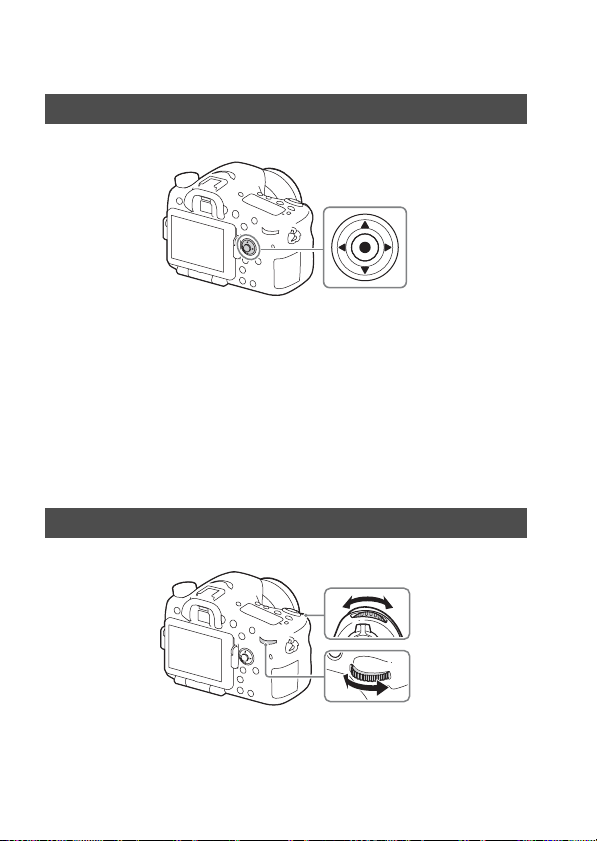
Functions list
Operating the camera
How to use the multi-selector
• You ca n use the up/down/left/righ t side of the multi-selector to mov e th e
selection frame. Press z in the center of the multi-selector to set the
selected item. In this manual, the up /down/lef t/right side o f th e multiselector is indicated by v/V/b/B.
• When you use b/B on the multi-select or in playback mode, you can
display the previous or next image.
• [Stan da rd] is assigned to z in the center of the multi-selector in the
default settings. When you pr ess z, the autofocus function is activated
and the camera foc us es on the subject s in the central area of the monitor.
How to use the front dial/rear dial
You can turn the front dial or rear dia l t o change the settings required for
each shooting mode with immediate effect.
GB
18
Page 19
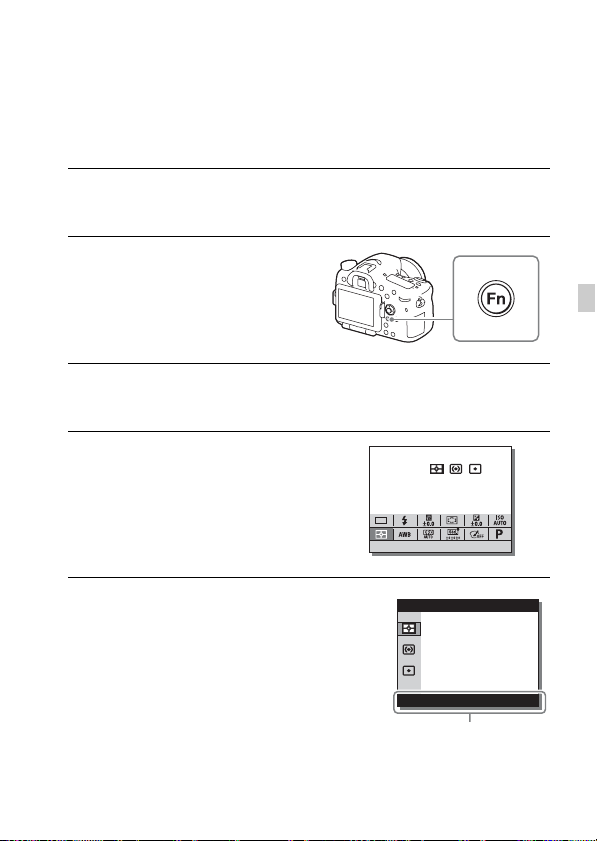
Selecting a function using the Fn (Function) button
This button is used for setting up or executing functions used frequently in
shooting, except for functio ns from th e Qui ck Navi screen.
1 Press the DISP button to set the screen mode to other than [For
viewfinder].
2 Press the Fn button.
3 Select the desired item using v/V/b/B on the multi-selector.
The setting screen appears.
4 Select the desired setting by
turning the front dial, then press
z on the multi-selector.
• Some setting values can be finely
adjusted by turning the re ar dia l.
To set the individual settings in the
dedicated screen
In step 3, select a setting item and press z on
the multi-selector to switch to the dedicated
screen for t he setting item . Set the items
according to the Operation guide.
Operation guide
GB
19
GB
Page 20
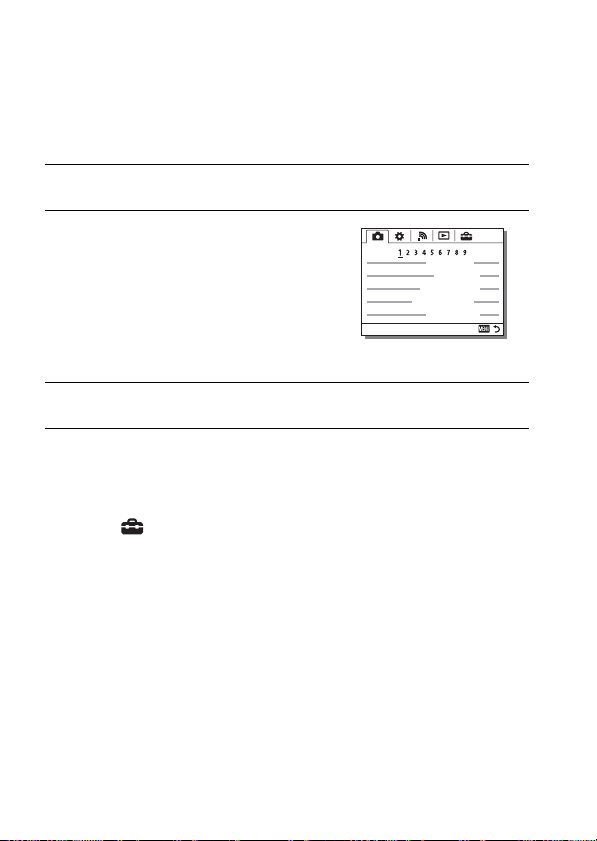
Functions that can be selected using the MENU button
You can set up the basic settings for the camera as a whole, or execute
functions such as shooting, playback, or other operations.
1 Press MENU button to display the menu screen.
2 Select the desired setting item using
v/V/b/B on the multi-selector, and
then press z on the center of the
multi-selector.
• Select an icon at the top of the screen and
press the b/B on the multi-selector to
move to another MENU item.
3 Select the setting value, then press z to confirm.
To display the Tile Menu
Allows you to select whet he r to always display the first s cr ee n of th e menu
when you press the MENU button.
MENU t (Setup) 2 t [Tile Menu] t [On]
GB
20
Page 21
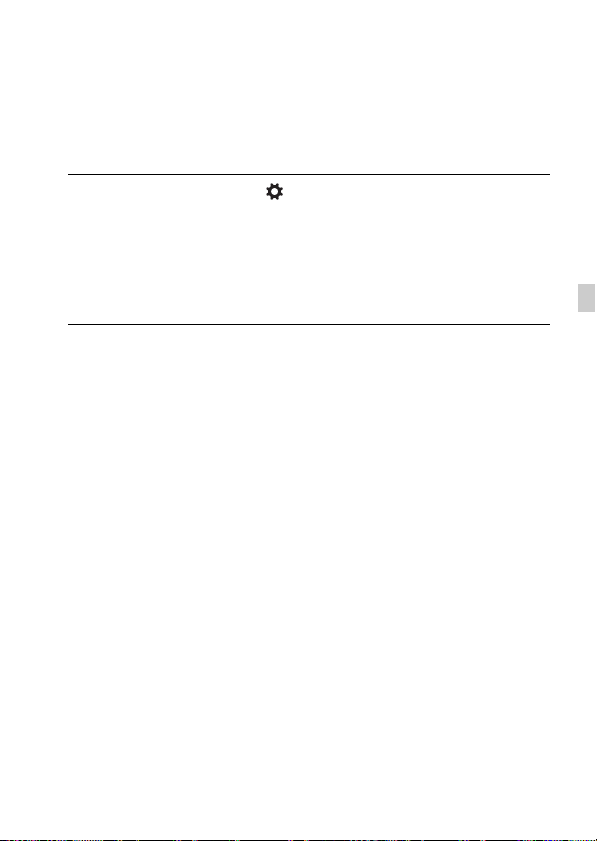
Using the In-Camera Guide
You can use [Custom Key Settin gs] to assign In-C amera Guide to the
desired bu tton.
The In-Camera Gu ide di spla ys expl anat ions for t he cur rentl y sele cted men u
function or setting.
1 Select MENU button t (Custom Settings) 6 t [Custom
Key Settings] t desired functions assigned to the button t
[In-Camera Guide].
Press the MENU button and use the multi-selector to sel ect a ME N U item
whose explanation you want to read, and then press the button to which [InCamera Guide] is assigned.
GB
21
GB
Page 22
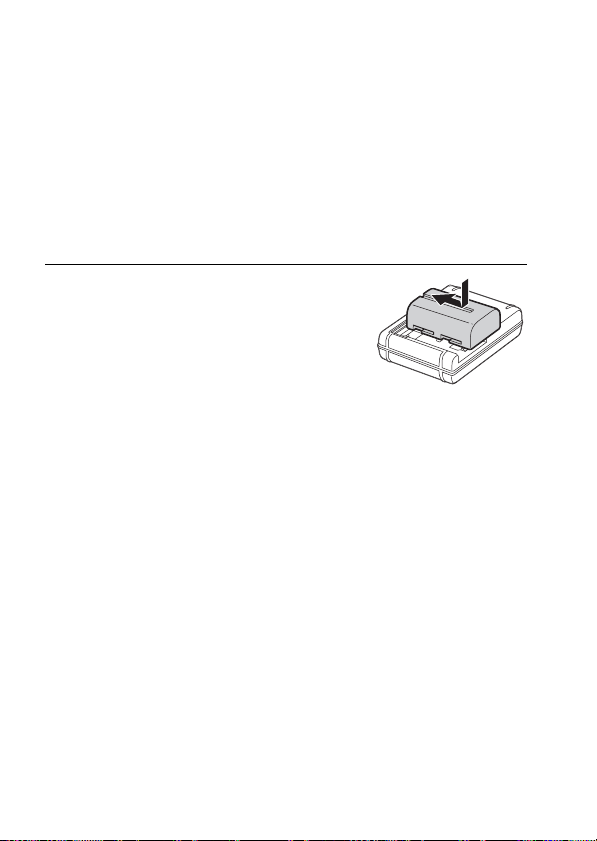
Preparing the camera
Charging the battery pack
When using t he came ra fo r the f irs t time, b e sur e to ch arge the NP- FM50 0H
InfoLITHIUM™ battery pack (supplied).
The InfoLITHIUM battery pack can be charged even when it has not been
fully depleted.
It can also be used when it has not been fully charged.
The charged b atte ry p ack is d ischa rge d lit tle by litt le, ev en when you do not
use it. To avoid missing an opportunity to shoot, charge the battery pack
again before shooting.
1 Insert the battery pack into the
battery charger.
Push the battery pack until it clicks.
GB
22
Page 23
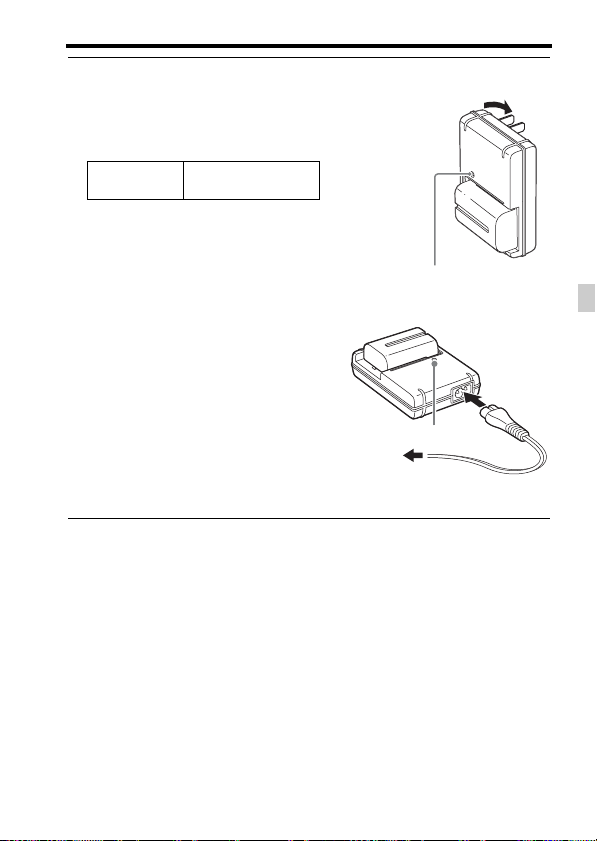
Charging the battery pack
2 Connect the battery charger to the
For the U.S.A and Canada
wall outlet (wall socket).
Light on: Charging
Light off: Charge completed
Charging time
(Full ch arge)
• When charging a fully depleted battery
pack at a temperature of 25°C (77°F).
• Th e CHARGE lamp turns off when
charging is completed.
Notes
• The charging time differs depending on the remaining capacity of the battery pack or
charging conditions.
• Be sure to use only genuine Sony brand battery packs.
• We recommend charging the battery pack in an ambient temperature of between
10°C to 30°C (50°F to 86°F). You may not be able to efficiently charge the battery
pack outside this temperature range.
• Connect the battery charger to the nearest wall outlet (wall socket).
Approx. 175 minutes
CHARGE lamp
For countries/regions other than
the U.S.A. and Canada
CHARGE lamp
To a wall outlet
(wall socket)
GB
23
GB
Page 24
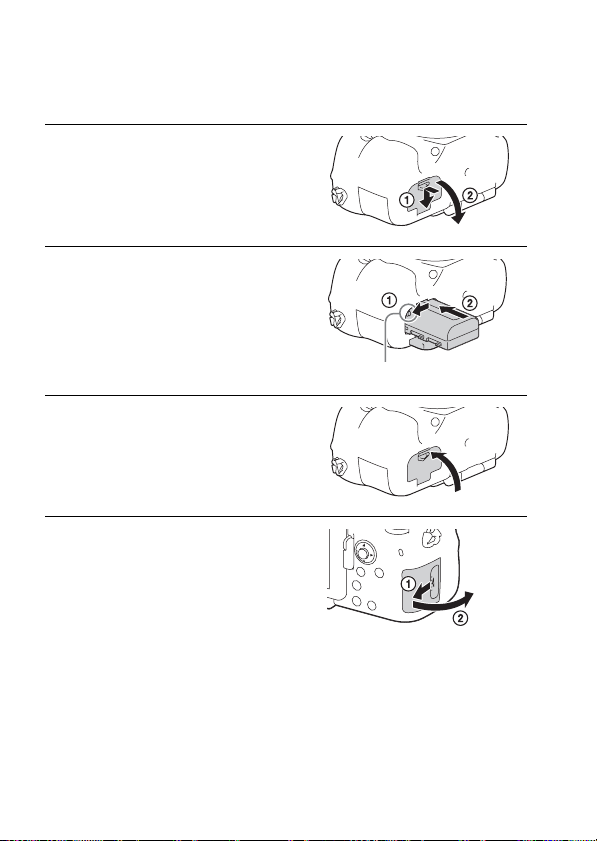
Inserting the battery pack/memory card (sold separately)
1 While sliding the battery cover
open lever, open the cover.
2 Firmly insert the battery pack all
the way while pressing the lock
lever with the tip of the battery.
Lock lever
3 Close the cover.
4 While sliding the memory card
cover, open the cover.
GB
24
Page 25
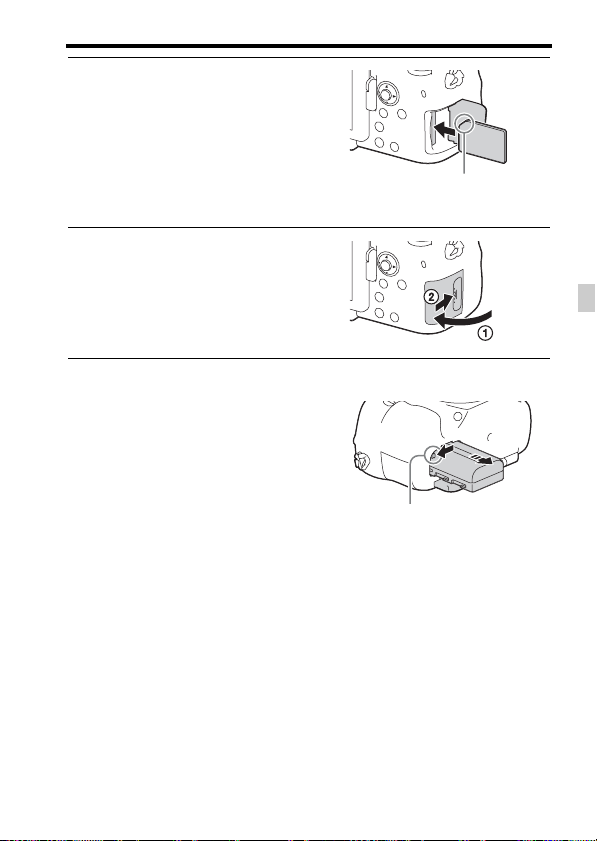
Inserting the battery pack/memory card (sold separately)
5 Insert a memory card.
• W ith the notched corner facing as
illustrated, insert the memory card until
it clicks into place.
Ensure the notched corner faces
correctly
6 Close the cover.
To remove the battery pack
Turn off the camera and slide the lock
lever in the direction of the arrow. Be
careful not to drop the batt e ry pack.
Lock lever
To remove the memory card
Check that the access lamp (page16) is not lit, then open the cover, and
push the memory card once.
GB
To check the remaining battery level
The supplied battery pack is a lithi um -i on battery pack that has functions
for exchanging information related to operating conditions with your
camera. The percen tage of the re mai nin g batte ry li fe is display ed a ccor ding
to the operating conditio ns of your camera.
25
GB
Page 26
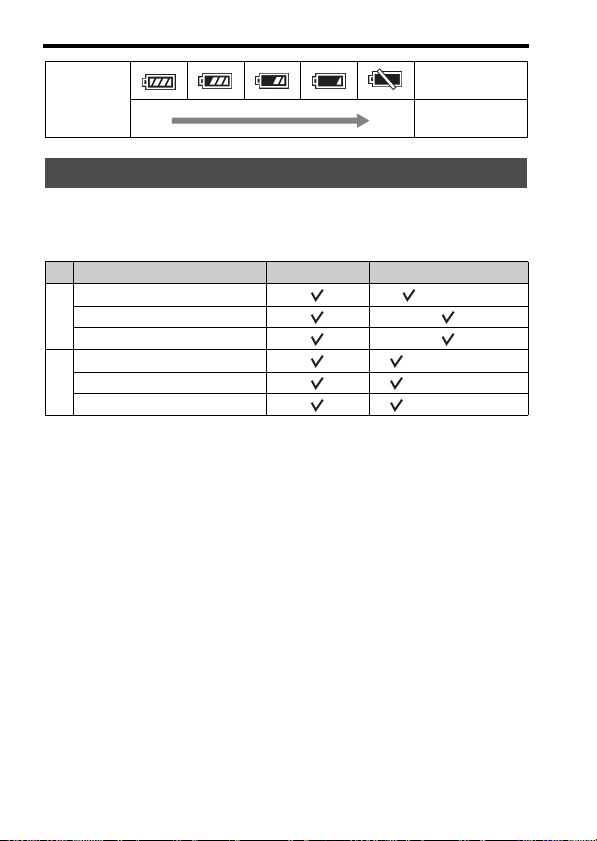
Inserting the battery pack/memory card (sold separately)
“Battery
Battery level
High Low
exhausted.”
You cannot shoot
any more pictures.
Memory cards that can be used
You can use the following types of memory card s w ith this camera.
However, proper operation cannot be guaranteed for all types of memo ry
cards.
Memory card For still images For movies
Memory Stick PRO Duo™ (Mark2 only)
A
Memory Stick PRO-HG Duo™
Memory Stick XC-HG Duo™
SD memory card (Class 4 or faster)
B
SDHC memory card (Class 4 or faster)
SDXC memory card (Class 4 or faster)
• In this manual, the products in the table are collectively referred to as follows:
A: Memory Stick PRO Duo media
B: SD card
• This camera supports UHS-I-compatible SD cards.
Notes
• Images recorded on a Memory Stick XC-HG Duo media or an SDXC memory card
cannot be imported to or played on computers or AV devices that are not compatible
with exFAT*. Make sure that the device is compatible with exFAT befor e
connecting it to the camera. If you connect your camera to an incompatible device,
you may be prompted to format the card.
Never format the card in response to this prompt, as doing so will erase all data on
the card.
* exFAT is the file system used on Memory Stick XC-HG Duo media and SDXC
memory cards.
GB
26
Page 27
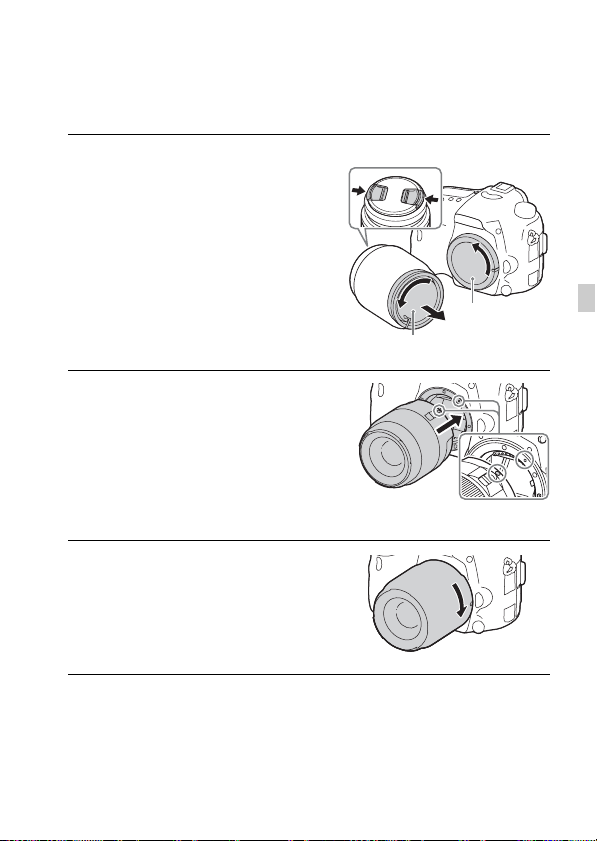
Attaching a lens
Set the power switch of the camera to OFF before you attach or remove the
lens.
1 Remove the body cap from the
camera and the rear lens cap
from the rear of the lens.
• W he n c ha nging the lens, quickly
change the lens away from dusty
locations to keep dust or debris from
getting inside th e camera.
• When shooting, remove the front lens
cap from the front of the le ns.
2 Mount the lens by aligning the
orange index marks (mounting
indexes) on the lens and camera.
• H old the camera with th e lens fa c ing
down to prevent dust from entering into
the camera.
3 While pushing the lens lightly
toward the camera, turn the lens
clockwise until it clicks into the
locked position.
• Be sure to put the lens on straigh t.
Front lens cap
Rear lens cap
Orange index marks
Body cap
GB
27
GB
Page 28
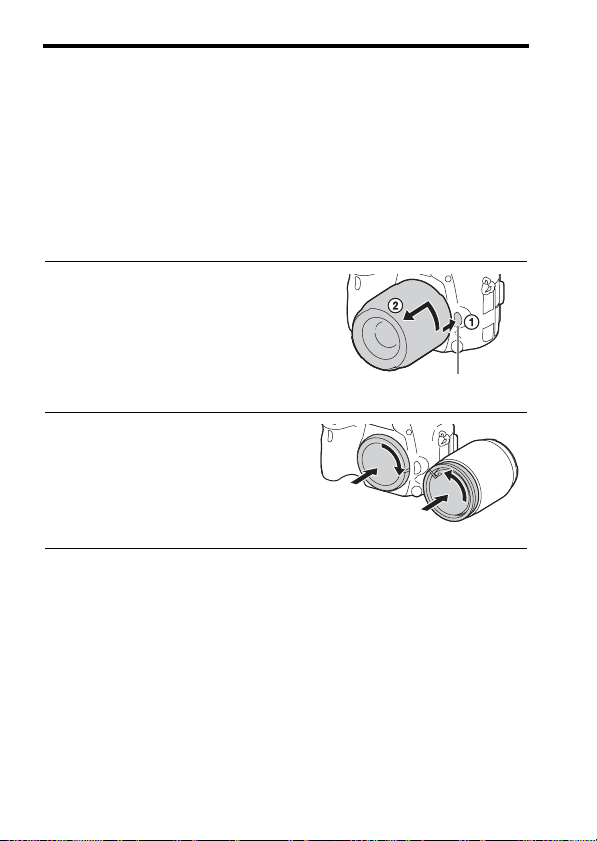
Attaching a lens
Notes
• When attaching a lens, do not press the lens release button.
• Do not use force when attaching a lens.
• E-mount lenses are not compatible with this camera.
• When you use a lens for which a tripod socket is provided, attach the lens onto the
tripod using the tripod socket provided to help balance the weight of the lens.
• When carrying the camera with a lens attached, hold both the camera and the lens
firmly.
• Do not hold the part of the lens that is extended for the zoom or focus adjustment.
To remove the lens
1 Press the lens release button all
the way in and turn the lens
counterclockwise until it stops.
Lens release button
2 Attach the caps to the front and
rear of the lens and the body cap
to the camera.
• Before you attach them, remove any
dust from them.
Notes on changing the lens
When changing the lens, if dust or debris gets inside the camera and
adheres to the surface of the image sensor (the part that converts the light to
an electric signal), it may appear as dark spots on the image, depending on
the shooting environment.
The camera is equipped with an anti-dust function to prevent dust from
landing on the image sensor. However, always make sure to quickly change
the lens away from dusty location s w hen attaching/removing a lens.
GB
28
Page 29
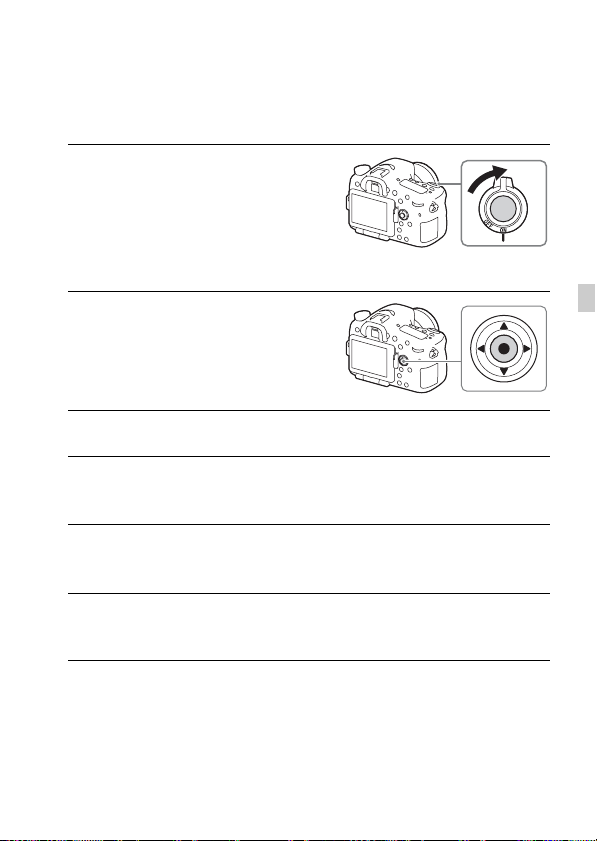
Setting the date and time
When you turn on the camera for the first time or after you initialize the
functions, the screen to set the date and time appears.
1 Set the power switch to ON to turn
on the camera.
The screen to set the date and time
appears.
• To turn the camera off, set the power
switch to OFF.
2 Check that [Enter] is selected on
the screen, then press z on the
multi-selector.
3 Select a desired geographic location, and then press z.
4 Select a setting item by using v/V on the multi-selector, then
press z.
5 Select a desired setting by using v/V/b/B on the multi-
selector, then press z.
6 Repeat steps 4 and 5 to set other items, then select [Enter] and
press z.
GB
To cancel the date and time setting operation
Press the MENU button.
GB
29
Page 30
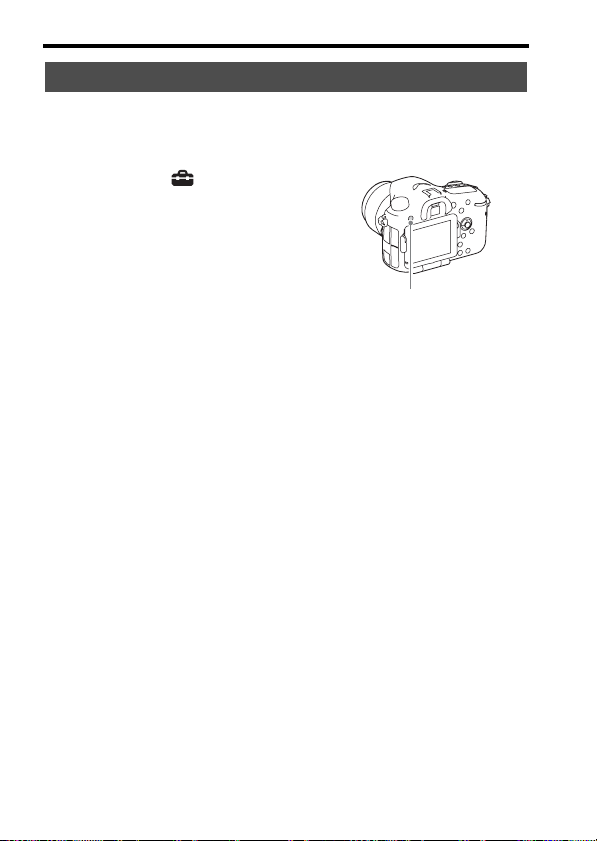
Setting the date and time
Setting the date/time and area again
The date and time s etup screen appears automatically w h en the power is
turned on for t he fir st time or when the int ernal rechar geabl e bac kup batt ery
has been discharged. To rese t th e da te and time, use the menu.
MENU button t (Setup) 4 t
[Date/Time Setup] or [Area Setting]
MENU button
Maintaining the date and time setting
This camera has an internal rechargeable battery for maintaining the date
and time and other settings reg ard le ss of w het he r the power is on or off, or
the battery is installed or not.
GB
30
Page 31

Shooting and viewing images
Shooting still images
In auto mode, the camera ana lyze s the su bjec t and all ows you to shoot with
the appropriate settings.
1 Set the power switch to ON to turn on the camera.
2 Set the mode dial to (Auto
Mode).
• Turn the mode dial while pressing the
mode dial lock release button on the
center of the mode dial.
3 Look into the viewfinder and hold
the camera.
When using a zoom lens, adjust the zoom
ring to the proper size of the s ubj ect.
4 Press the shutter button halfway down to focus.
• When the image is in focus, a beep sounds and the z or indicator
lights.
5 Press the shutter button fully
down to shoot an image.
• If [Auto Obj. Framing] is set to [Auto],
when shooting faces, close-up (macro )
subjects, or subjects tracked by [ Loc kon AF], the camera analyzes the scene
and automaticall y tr ims the captured
image into a suitable composition. Both
the original and the trimme d images
will be saved.
GB
Zoom ring
31
GB
Page 32

Recording movies
1 Set the mode dial to (Movie).
• When the [MOVIE Button] is set to [Always], the movie recording can be
started from any shooting mode.
2 Press the MOVIE button to start
MOVIE button
recording.
3 Press the MOVIE button again to stop recording.
Notes
• The sound of the camera in operation may be recorded while recording a movie. You
can disable the sound recording by setting [Audio Recording] to [Off].
• The continuous recording time of a movie depends on the ambient temperature or
the condition of the camera. See “Notes on continuous movie recording” (page 46).
• When the icon appears, the temperature of the camera is too high. Turn the
camera off and wait until the temperature of the camera decreases .
• When you are recording continuously for a long time, you may feel that the camera
is warm. This is normal. Also, “Internal temp. high. Allow it to cool.” may appear.
In such cases, turn the camera off and wait until the camera is ready to shoot again.
GB
32
Page 33

Playing back images
1 Press the button.
button
2 Select an image by pressing the b/B on the multi-selector.
• To play back movies , pr ess z on the multi-selector.
• I f you press V on the multi-s elector whil e p laying back a movie, the
control panel will be displayed.
Control panel Action during movie playback
N Playback
X Pause
M Fast forward
m Fast rewind
T Forward slow playback
t R ewind slow playback
> Next movie
. Previous movie
C Frame advance
c Frame rewind
Volume settings
Closes the control panel
Notes
• Movies recorded using other devices may not play back on this camera.
GB
33
GB
Page 34

Deleting images
Once you have deleted an ima ge , yo u ca nnot restore it. Be sure that you
want to delete the image befor e pro ceeding.
1 While displaying the image you
want to delete, press the
(Delete) button.
(Delete) button
2 Select [Delete] with v/V on the multi-selector, then press z.
• T o de le te se vera l images at a time, select MENU button t
(Playback) 1 t [Delete].
Notes
• Protected images cannot be deleted.
GB
34
Page 35

Selecting a shooting mod e
Selecting a shooting mode
Turn the mode dial while pressing
the mode dial lock release button on
the center of the mode dial.
The following sho o ting modes are availa ble.
(Auto Mode) Allows you to shoot still images with the settings adjusted
(Program Auto) Allows you to shoot with the exposure (the shutter speed and
(Aperture
Priority)
(Shutter Priority) Adjusts the shutter speed to show the movement of the
(Manual
Exposure)
1/2/3 (Memory
recall)
(Movie) Allows you to change shooting settings and shoot a movie.
(Cont. Priority
AE)
(Sweep
Panorama)
(Scene
Selection)
automatically.
the aperture value) adjusted automatically. The other settings
can be adjusted manually.
Shoots by adjusting the aperture and changing the focus
range, or by defocus the background.
subject.
Allows you to shoot after manually adjusting the exposure
(the shutter speed and the aperture value) using the front or
rear dial.
Calls up settings pre-registered in [Memory] in the
Allows continuous shooting while the shutter button is fully
depressed. The camera records the images continuously at a
maximum of about 12 images per second.
Allows you to shoot panoramic images by combining
multiple images.
Allows you to shoot with preset settings according to the
scene.
GB
(Camera Settings).
35
GB
Page 36

Using Wi-Fi functions
Using the Wi-Fi and NFC one-touch functions
You can perform the follow ing operations using the cam er a’s W i-Fi and
NFC One-touch functions.
Saving images to a computer. Transferring images from the
Using the smartphone as a remote
control for the camera.
For details on the Wi-Fi and NFC One-touch functions, refer to the attached
document “Wi-Fi Connection/One-touch (NFC) Guide” or to the “Help
Guide” (page2).
camera to a smartphone.
Viewing still images on a TV.
GB
36
Page 37

Using the Wi-Fi and NFC one-touch functions
Connecting the camera to a wireless access point
Connect th e camera to your wireless access point. Before starting the
procedure, make sure you have th e SSID (name of the access point) and
password of your wireless access point wi th yo u.
1 MENU button t (Wireless) 2 t [Access Point Set.].
2 Use v/V on the multi-selector to select the access point you
want to connect to. Press z in the center of the multi-selector
and enter the password if a key icon is displayed with a
wireless access point, then select [OK].
Notes
• If a connection is not established, see the wireless access point opera ting instruct ions
or contact the administrator of the access point.
• To save images to a computer, install the following dedicated software on your
computer.
When using Windows: PlayMemories Home
www.sony.net/pm/
When using Mac: Wireless Auto Import
http://www.sony.co.jp/imsoft/Mac/
GB
37
GB
Page 38

Viewing images on a computer
Using the software
Use the following applications to optimize use of the images shot with your
camera.
• Image Data Conve rter
• PlayMemories Home
• Remote Camera Control
For details on installation, see pages 39 to 42.
System requirements
You can find the system requirements for t he software at the following
URL:
www.sony.net/pcenv/
GB
38
Page 39

Using the software
Using Image Data Converter
With Image Data Converter, you can do the following:
• You can play back and edit i mag es reco rde d in RAW f orm at with var iou s
corrections, such as tone curv e and sharpness.
• You can adjust images with w hit e ba lance, exposure, and [Cr ea ti ve
Style], etc.
• You can save the images displaye d and edited on a computer.
You can either save the image as RAW format or save it in a general file
format.
• You can display and compare the RAW images and JPEG images
recorded by this camera.
• You can rank images in 5 grades .
• You can apply color label s .
To use Image Data Converter, refer to Help.
Click [Start] t [All Programs] t [Image Data Converter] t [Help] t
[Image Data Converter Ver.4].
Image Data Converter sup port page (English only)
http://www.sony.co.jp/ids-se/
Installing Image Data Converter
1 Download the software from the following URL and install it on
your computer.
Windows:
http://www.sony.co.jp/imsoft/Win/
Mac:
http://www.sony.co.jp/imsoft/Mac/
GB
Notes
• Log on as Administrator.
GB
39
Page 40

Using the software
Using PlayMemories Home
The software PlayMemories Home allows you to import still images and
movies to your computer and use them. PlayMemories Home is required
for importing AVCHD movies to your co mp uter.
Playing back imported
images
Importing images from your camera
For Windows, the following functions are also
available:
Viewing images
on a calendar
Creating
movie
discs
Uploading
images to
network services
Sharing images on
PlayMemories
Online™
• You ca n dow nload Image Data Converte r or Re mote Camera Control,
etc. by performing the follo w in g procedure:
Connect the c amera to your co mput er t launc h PlayMemor ies Home t
click [Notificat ions].
Notes
• An Internet connection is required to install PlayMemories Home.
• An Internet connection is required to use PlayMemories Online or other network
services. PlayMemories Online or other network services may not be available in
some countries or regions.
• Refer to the following URL for Mac software:
http://www.sony.co.jp/imsoft/Mac/
• If the software PMB (Picture Motion Browser), supplied with models released
before 2011, has already been installed on your computer, it will be overwrit ten by
PlayMemories Home during the installation. Use PlayMemories Home, the
successor software of PMB.
GB
40
Page 41

Using the software
• Movies recorded using the [60p 28M(PS)]/[50p 28M(PS)], [60i 24M(FX)]/[50i
24M(FX)] or [24p 24M(FX)]/[25p 24M(FX)] setting in [ Record Setting] are
converted by PlayMemories Home to create an AVCHD recording disc. This
conversion can take a long time. Also, you cannot create a disc with the original
image quality. If you want to keep the original image quality, store your movies on a
Blu-ray Disc.
Installing PlayMemories Home
1 Using the Internet browser on your computer, go to the
following URL, then click [Install] t [Run].
www.sony.net/pm/
2 Follow the instructions on the screen to complete the
installation.
Using Remote Camera Control
Connect the camera to your computer. With Remote Camera Control you
can:
• Set up the camera or re cord an image from the computer.
• Record an image directly to the computer.
• Perform an Interval Timer Shootin g.
Set up the following before use: MENU t (Setup) 4 t [USB
Connection] t [PC Re m ot e]
GB
41
GB
Page 42

Using the software
Installing Remote Camera Control
1 Using the Internet browser on your computer, go to the
following URL.
Windows:
http://www.sony.co.jp/imsoft/Win/
Mac:
http://www.sony.co.jp/imsoft/Mac/
2 Follow the instructions on the screen to download and install
Remote Camera Control.
Notes
• An Internet connection is required to install Remote Camera Control.
GB
42
Page 43

Others
Checking the number of images and recordable time of movies
When you insert a memory card into the
camera and set the power s witch to ON,
the number of images that can be
recorded (should you continue to shoot
using the current settings) is displayed on
the screen.
Notes
• When “0” (the number of recordable images) flashes in yellow, the memory card is
full. Replace the memory card with another one, or delete images from the current
memory card (page 34).
• When “NO CARD” (the number of recordable images) flashes in yellow, it means
no memory card has been inserted. Insert a memory card.
The number of images that can be recorded on a memory
card
The table below shows the approximate number of images that can be
recorded on a memory card formatted with this camera. The values are
defined using Sony standard memory cards for testing. The values may vary
depending on the shooting conditions and the type of memory card used.
Image Size: L: 24M
Aspect Ratio: 3:2*
Memory card formatted with this camera (Units: Images)
Capacity
Size
Standard 330 660 1350 2700 5400 10500
Fine 200 410 820 1650 3300 6600
Extra fine 100 200 400 820 1600 3250
RAW & JPEG 54 105 220 440 880 1750
RAW 74 145 300 600 1200 2400
* When [ Aspect Ratio] is set to [16:9], you can record more images than the
numbers shown in the table above (except when [RAW] is selected).
2GB 4GB 8GB 16GB 32GB 64GB
43
GB
GB
Page 44

Checking the number of images and recordable time of movies
The number of images that can be recorded using a
battery pack
Note that the actual numbers may differ depending on the conditions of use.
Battery life Number of images
Shooting (still
images)
Actual shooting
(movies)
Continuous
shooting (movies)
Viewing (still
images)
Notes
• The above number of images applies when the battery pack is fully charged. The
number of images may decrease depending on the conditions of use.
• The number of images that can be recorded is for shooting under the following
conditions:
– The battery pack is used at an ambient temperature of 25°C (77°F).
– Using the lens DT 16-50mm F2.8 SSM
– Using Sony Memory Stic k PRO Duo (Mark2) media (sold separately)
– [Viewfinder Bright.] is set to [Manual] [±0].
– [Monitor Brightness] is set to [Manual] [±0].
• The number for “Shooting (still images)” is based on the CIPA standard, and is for
shooting under the following conditions:
(CIPA: Camera & Imaging Products Association)
– Focus mode: S (Single-shot AF)
– Shooting once every 30 seconds.
– The power turns on and off once every ten times.
• The number of minutes for movie shooting is based on the CIPA standard, and are
for shooting under the following conditions:
– [ Record Setting] is set to [60i 17M(FH)]/[50i 17M(FH)].
– Typical movie shooting: Ba ttery lif e based on repeatedly shooting, zoomin g,
shooting stand-by, turning on/off, etc.
Screen Approx. 240 min. Approx. 480 images
Viewfinder Approx. 205 min. Approx. 410 images
Screen Approx. 120 min. —
Viewfinder Approx. 110 min. —
Screen Approx. 175 min. —
Viewfinder Approx. 175 min. —
Screen Approx. 270 min. Approx. 5400 images
Viewfinder Approx. 320 min. Approx. 6400 images
GB
44
Page 45

Checking the number of images and recordable time of movies
– Continuous movie shooting: Battery life based on non-stop shooting until the limit
(29 minutes) has been reached, and then continued by pressing the MOVIE button
again. Other functions, such as zooming, are not operated.
Available recording time for a movie
The table below shows the approxi mat e total recording times using a
memory card formatted wi th thi s cam e ra.
Memory card formatted with this camera (h (hour), m (minute))
Capacity
Record
Setting
60i 24M(FX)/50i
24M(FX)
60i 17M(FH)/50i
17M(FH)
60p 28M(PS)/50p
28M(PS)
24p 24M(FX)/25p
24M(FX)
24p 17M(FH)/25p
17M(FH)
1440×1080 12M 20 m 40 m 1 h 20 m 2 h 45 m 5 h 30 m 11 h
VGA 3M 1 h 10 m 2 h 25 m 4 h 55 m 10 h 20 h 40 h
2GB 4GB 8GB 16GB 32GB 64GB
10 m 20 m 40 m 1 h 30 m 3 h 6 h
10 m 30 m 1 h 2 h 4 h 5 m 8 h 15 m
9 m 15 m 35 m 1 h 15 m 2 h 30 m 5 h 5 m
10 m 20 m 40 m 1 h 30 m 3 h 6 h
10 m 30 m 1 h 2 h 4 h 8 h
• Continuous shooting is possible for approximately 29 minutes (a product
specification limit). The maximum continuous recording time of an MP4
(12M) format movie is a bout 20 minutes (limited by the 2 GB file size
restriction).
Notes
• The recordable time of movies varies because the camera is equipped with VBR
(Variable Bit-Rate), which automaticall y adju sts ima ge qua lity depe nding on the
shooting scene. When you record a fast-moving subject, the image is clearer but the
recordable time is shorter because more me mor y is requir e d for re co rding.
The recordable time also varies depending on the shooting conditions, the subject or
the image quality/size settings.
• The values shown are not for continuous recording time.
45
GB
GB
Page 46

Checking the number of images and recordable time of movies
• The recording time may differ depending on shooting conditions and the me mory
card used.
• When is indicated, stop recording the movie. The temperature inside the camera
has increased to an unacceptable level.
• For details on movie playback, see page 33.
Notes on continuous movie recording
• It requires a lot of power to perform high quality movie recording or continuous
shooting using the image sensor. Therefore, if you continue to shoot, the temperature
inside the camera will rise, especially that of the image sensor. In such cases, the
camera turns off automatically since higher tempe ratures affect the quality of the
images or affect the internal mechanism of the camera.
• The duration of time available for movie recording is as follo ws when the camera
starts recording after the power of the camera has been turned off for a while. (The
following values indicate the continuous time from when the camera start s recording
until the camera stops recording.)
Ambient temperature Continuous recording time for movies
20°C (68°F) About 29 minutes
30°C (86°F) About 29 minutes
40°C (104°F) About 17 minutes
• The duration of time available for movie recording vari es with the te mpera tur e or
condition of the camera before you start recording. If you frequently recompose or
shoot images after the power is turned on, the temperature inside the camera will rise
and the recording time available will be shorter.
• If the camera stops recording due to the temperature, leave it for several minutes
with the power turned off. Start recording after the temperature inside the camera
drops fully.
• If you observe the following points, the recording time will be longer.
– Keep the camera out of direct sunlight.
– Turn the camera off when it is not being used.
• The maximum size of a movie file is about 2 GB. When the file size is about 2 GB,
recording stops automatically when [ File Format] is set to [MP4], and a new
movie file is created automatically when [ File Format] is set to [AVCHD].
• The maximum continuous recording time is 29 minutes.
GB
46
Page 47

Specifications
Camera
[System]
Camera Type: Built-In-Flash
Interchangeabl e Lens Digital
Camera
Lens: Sony A-mount lens
[Image sensor]
Image format: 23.5 mm×15.6 mm
(APS-C format) CMOS image
sensor
Total pixel number of image sensor:
Approx. 24 700 000 pixels
Effective pixel number of camera:
Approx. 24 300 000 pixels
[SteadyShot]
For still images :
System: Image sensor-shift
mechanism
For movies:
System: Electronic
[Anti-Dust]
System: Charge protection coating on
image sensor and image sensor
shift mechani sm
[Auto focus system]
System: TTL phase-detecti on system
(with center F2.8 sensor),
79 points ( 15 points cross type)
Sensitivity Range: –2 EV to 18 EV
(at ISO 100 equivalent)
AF illuminator: Approx. 1 m to 5 m
(3.3 ft. to 16.4 ft.)
[Electronic viewfinder]
Type: Electronic viewfinder (Organic
Electro-Luminescence)
Screen size: 1.3 cm (0.5 type)
Total number of dots: 2 359 296 dots
Frame coverage: 100%
Magnification:
Approx. 1.09 ×
Approx. 0.71 × (35mm-format
equivalent) with 50 mm lens at
infinity, –1 m
–1
Eye Point: Approximately 27 mm
from the eyep iece, 22 mm from
the eyepiece frame at –1 m
(CIPA standard compliant)
Diopter Adjustment: –4.0 m
+3.0 m
–1
–1
–1
to
[LCD monitor]
LCD panel: 7.5 cm (3.0 type) TFT
drive
Total number of dots: 1 228 800
(640 × 4 (RGBW) × 480) dots
GB
47
GB
Page 48

[Exposure control]
Metering Cell: “Exmor” CMOS
sensor
Metering method: 1 200-zone
evaluative metering
Metering Range: –2 EV to +17 EV on
Multi segment, Cen te r we ighted,
Spot modes (at ISO 100
equivalent with F1.4 lens)
ISO sensitivity (Recommended
exposure index):
Still images: AUTO , IS O 50 to
25 600 (1 /3 EV ste p)
Movies: AUTO, ISO 100 to
12 800 (1 /3 EV ste p)
Exposure compensation: ±5.0 EV
(switchable between 1/3 EV and
1/2 EV steps)
[Shutter]
Type: Electronically-controlled,
vertical-traverse, focal-plane type
Speed range:
Still images: 1/8 000 second to
30 seconds, bulb
Movies: 1/8 000 second to
1/4 se co nd (1 /3 ste p) , u p to
1/60 se cond in AUTO mode
(up to 1/30 second in Auto slow
shutter mode)
Flash sync speed: 1/250 second
Specifications
[Built-In-Flash]
Flash G.No.: GN 12 (in meters at ISO
100)
Recycling time: Approx. 3 seconds
Flash coverage: Covering 16 mm lens
(focal length that the lens
indicates)
Flash compensation: ±3.0 EV
(switchable between 1/3 EV and
1/2 EV steps)
Flash range:
Aperture F2.8 F4.0 F5.6
100 1 m –
200 1 m –
ISO setting
400 1.4 m –
800 2 m –
4.3 m
(3.3 ft. –
14.1 ft.)
6.1 m
(3.3 ft. –
19.9 ft.)
8.6 m
(4.7 ft. –
28.1 ft.)
12 m
(6.6 ft. –
39.8 ft.)
1 m –
3m
(3.3 ft . –
9.8 ft.)
1 m –
4.2 m
(3.3 ft. –
13.9 ft.)
1 m –
6m
(3.3 ft . –
19.7 ft.)
1.4 m –
8.5 m
(4.6 ft. –
27.8 ft.)
1 m –
2.1 m
(3.3 ft. –
7.0 ft.)
1 m –
3m
(3.3 ft. –
9.9 ft.)
1 m –
4.3 m
(3.3 ft. –
14.1 ft.)
1 m –
6.1 m
(3.3 ft. –
19.9 ft.)
GB
48
Page 49

[Continuous shooting]
Continuous shooting speed :
Continuous Advance Priority AE:
Maximum 12 images per secon d/
: Maximum 8 images per
second/ : Maximum
3 image s pe r second
• Based on our measurement
conditions. The speed of
continuous shooting can be
slower, depending on the
shooting conditions.
The maximum number of continuous
shots:
In Continuous Advance Priority
AE mode
Extra fine: 53 images/
Fine: 60 images/
Standard: 64 images/
RAW & JPEG: 25 images/
RAW: 26 images/
In Continuous shooting
Extra fine: 56 images/
Fine: 75 images/
Standard: 93 images/
RAW & JPEG: 26 images/
RAW: 28 images
[Image zooming playback]
Scaling range:
Image size:
L: Approx. ×1.0 – ×18. 8/
M: Appro x. ×1.0 – ×13.3/
S: Approx. ×1.0 – ×9.4
Specifications
[Recording format]
File format: JPEG (DCF Ver. 2.0,
Exif Ver. 2.3, MPF Baseline)
compliant, RAW (Sony ARW 2.3
format)
Movie (AVCHD format): AVCHD
format Ver. 2.0 compatible
Video: MPEG-4 AVC/H.264
Audio: Dolby Digital 2ch,
equipped with Dolby Digital
Stereo Creator
• Manufactured under license
from Dolby Laboratories.
Movie (MP4 format):
Video: MPEG-4 AVC/H.264
Audio: MPEG-4 AAC-LC 2ch
[Recording media]
Memory Stick PRO Duo media, SD
card
[Input/output terminals]
Multi/Micro USB Terminal*:
USB communication, Hi-Speed
USB (USB 2.0)
* Supports Micro USB compatible
devices.
HDMI: HDMI type D micro jack
Mic Terminal: 3.5 mm Stereo
mini jack
REMOTE Terminal
[Power, general]
Battery pack: Rechargeable battery
pack NP-FM500H
GB
49
GB
Page 50

[Power consumption]
When using a DT 16-50 mm F2.8
SSM*
When using the viewfinder:
Approx. 3.5 W
When using the screen:
Approx. 3.0 W
* Sup plied with IL CA -77M2Q.
[Others]
Microphone: Stereo
Speaker: Monaural
Exif Print: Compatible
DPOF: Compatible
PRINT Image Matching III:
Compatible
Dimensions:
142.6 m m × 104.2 mm ×
80.9 m m (5 5/8 inches ×
4 1/8 inche s × 3 1/4 inches)
(W/H/D, excluding protrusions)
Mass:
Approx. 726 g (1 lb 9.6 oz) (with
battery and Memory Stick PRO
Duo media)
Approx. 647 g (1 lb 6.8 oz) (body
only)
Operating temperature: 0°C to 40°C
(32°F to 104°F)
[Wireless LAN]
Supported format: IEEE 802.11 b/g/n
Frequency band: 2.4 GHz bandwidth
Security: WEP/WPA-PSK/WPA2-
PSK
Connection method: WPS (Wi-Fi
Protected Setup)/Manual
Access method: Infrastructure mode
NFC: NFC Forum Type 3 Tag
compliant
GB
50
Specifications
Design and specifications are
subject to change without notice.
Battery charger/Battery
BC-VM10A Battery charger
Input rating: 100 V - 240 V AC,
50/60 Hz, 9 W
Output rating: 8.4 V DC, 0.75 A
Operating temperature range:
0°C to 40°C (32°F to 104°F)
Storage temperature range:
–20°C to +60°C (–4°F to +140°F)
Maximum dimensions:
Approx. 70 mm × 25 mm ×
95 mm (2 7/8 inches × 1 inch ×
3 3/4 inches) (W/H/D)
Rechargeable battery pack
NP-FM500H
Battery type: Lithium - ion ba ttery
Maximum voltage: DC 8.4 V
Nominal voltage: DC 7.2 V
Maximum charge voltage: DC 8.4 V
Maximum charge current: 2.0 A
Capacity:
Typical: 11.8 Wh (1 650 mAh)
Minimum: 11.5 Wh (1 600 mAh)
Maximum dimensions:
Approx. 38.2 mm × 20.5 mm ×
55.6 mm (1 9/16 inches ×
13/16 inches × 2 1/4 inches)
(W/H/D)
Page 51

Lens
Specifications
Name (Model name)
Equivalent 35mm-format
focal length* (mm)
Lens groups/elements 13–16 11–14
Angle of view* 83°-32° 76°-12°
Minimum focus** (m (ft.)) 0.3 (1) 0.45 (1.48)
Maximum magnification (×) 0.2 0.25
Minimum aperture f/22 f/22-f/36
Filter diameter (mm) 72 62
Dimensions (max. diameter
× height)
(Approx. mm (in.))
Mass (Approx. g (oz.)) 577 (20 3/8) 398 (14)
* The values for equivalent 35mm-format focal length and angle of view are based
on Interchangeable Lens Digital Camera equipped with an APS-C sized image
sensor.
** Minimum focus is the shortest distance from the image sensor to the subject.
• This lens is equipped with a distance encoder. The distance encoder allows more
accurate measurement (ADI) by using a flash with ADI functionality.
• Depending on the lens mechanism, the focal length may change with any change of
the shooting distance. The focal length assumes the lens is focused at infinity.
• The infinity position provides for some adjus tme nt to compensate for focus shift
caused by change in temperature. To shoot a subject at infinite distance in MF mode,
use the viewfinder and set focus.
DT 16-50mm F2.8 SSM
(SAL1650)
24–75 27–202.5
81×88
(3 1/4 × 3 1/2)
DT 18-135mm F3.5-5.6
SAM (SAL18135)
76×86
(3 × 3 1/2)
On focal length
The picture angle o f th is camera is narrower than that of a 35 mm-format
camera. You can find the approximate equivalent of the focal length of a
35 mm-format camera, and shoot with the same picture angle, by
increasing the focal length of your lens by half.
For example, by using a 50 mm lens, you can get the app roxi mate
equivalent of a 75 mm lens of a 35 mm-format camera.
GB
51
GB
Page 52

On image data compatibility
• This came ra conforms with DCF
(Design rule for Camera File
system) universal standard
established by JEITA (Japan
Electronics and Information
Technology Industries
Association).
• Playback of images record ed
with your camera on othe r
equipment and play bac k of
images recorded or edited with
other equipment on your camera
are not guaranteed.
Specifications
Trademarks
• Memory Stick and are
trademarks or registered trademarks of
Sony Corporation.
• “AVCHD Progressive” and the
“AVCHD Progressive” logotype are
trademarks of Panasonic Corporation
and Sony Corporation.
• Dolby and the double-D symbol are
trademarks of Dolby Laboratories.
• The terms HDMI and HDMI HighDefinition Multimedia Interface, and
the HDMI Logo are trademarks or
registered trademarks of HDMI
Licensing LLC in the United States
and other countries.
• Windows is a registered trademark of
Microsoft Corporation in the United
States and/or other countries.
• Mac is a registered trademark of Apple
Inc. in the United States and other
countries.
• iOS is a registered trademark or
trademark of Cisco Systems, Inc.
• iPhone and iPad are registered
trademarks of Apple Inc. in the United
States and other countries.
• SDXC logo is a trademark of SD-3C,
LLC.
• Android, Google Play are trademarks
of Google Inc.
• Wi-Fi, the Wi-Fi logo and Wi-Fi
PROTECTED SET-UP are registered
trademarks of the Wi-Fi Alliance.
• The N Mark is a trademark or
registered trademark of NFC Forum,
Inc. in the United States and in other
countries.
GB
52
Page 53

• DLNA and DLNA CERTIFIED are
trademarks of Digital Living Network
Alliance.
• Facebook and the “f” logo are
trademarks or registered trademarks of
Facebook, Inc.
• YouTube and the YouTube logo are
trademarks or registered trademarks of
Google Inc.
• Eye-Fi is a trademark of Eye-Fi, Inc.
• In addition, system and product names
used in this manual are, in general,
trademarks or registered trademarks of
their respective developers or
manufacturers. However, the ™ or ®
marks may not be used in all cases in
this manual.
Additional information on this product
and answers to frequently asked
questions can be found at our
Customer Support Website.
Specifications
GB
53
GB
Page 54

Français
Monture A
En savoir plus sur l’appareil
photo (« Manuel d’aide »)
« Manuel d’aide » est un manuel en
ligne. Vous pouvez lire le
« M a nuel d’aide » sur votre
ordinateur ou sur votre
smartphone. Consultez-le pour
obtenir des instructions détaillées
au sujet des nombreuses fonctions
de l’appareil.
URL :
http://rd1.sony.net/help/ilc/1410/
h_zz/
Aide-mémoire
Les numéros de modèle et de série se
situent sous l’appareil. Prendre en note le
numéro de série dans l’espace prévu cidessous. Se reporter à ces numéros lors des
communications avec le détaillant Sony au
sujet de ce produit.
Modèle no ILCA-77M2
No de série
AVERTISSEMENT
Afin de réduire les risques
d’incendie ou de décharge
électrique, n’exposez pas cet
appareil à la pluie ou à l’humidité.
IMPORTANTES
INSTRUCTIONS DE
SÉCURITÉ
- CONSERVEZ CES
INSTRUCTIONS
DANGER
AFIN DE RÉDUIRE LE
RISQUE D’INCENDIE
OU DE DÉCHARGE
ÉLECTRIQUE, SUIVEZ
EXACTEMENT CES
INSTRUCTIONS
Si la forme de la fiche ne correspond pas à
la prise secteur, utilisez un adaptateur de
fiche accessoire de configuration correcte
pour la prise secteur.
FR
2
Page 55

ATTENTION
Batterie
Toute erreur de manipulation de la batterie
peut provoquer son explosion, entraîner un
incendie, voire même des brûlures de
substances chimiques. Respectez les
précautions suivantes :
• Ne démontez pas la batterie.
• N’écrasez et n’exposez pas la batterie à
des chocs ou à une force extérieure. Vous
ne devez pas la frapper avec un marteau,
la laisser tomber ou marcher dessus.
• Ne court-circuitez pas les bornes de la
batterie et maintenez-les à l’écart de tout
contact avec des objets métalliques.
• N’exposez pas la batterie à des
températures supérieures à 60 °C (140
°F), notamment les rayons directs du
soleil ou l’habitacle d’un véhicule garé
au soleil.
• N’incinérez pas la batterie et ne la jetez
pas au feu.
• Ne manipulez jamais des batteries
lithium ion qui sont endommagées ou
présentent une fuite.
• Veillez à recharger la batterie à l’aide
d’un chargeur Sony authentique ou d’un
appareil capable de la recharger.
• Tenez la batterie hors de la portée des
petits enfants.
• Gardez la batterie au sec.
• Remplacez-la uniquement par une
batterie de même type ou d’un type
équivalent recommandé par Sony.
• Mettez les batteries au rebut sans
attendre, de la manière décrite dans les
instructions.
Chargeur de batterie
Utilisez une prise murale à proximité
lorsque vous utilisez le chargeur.
Débranchez immédiatement le chargeur de
la prise murale en cas de
dysfonctionnement pendant que vous
utilisez l’appareil.
Le cordon d’alimentation, s’il est fourni, est
conçu spécifiquement pour une utilisation
exclusive avec cet appareil et il ne doit pas
être utilisé avec un autre appareil
électrique.
Pour les clients aux ÉtatsUnis et au Canada
RECYCLAGE DES
ACCUMULATEURS AUX IONS DE
LITHIUM
Les accumulateurs aux
ions de lithium sont
recyclables.
Vous pouvez
contribuer à préserver
l’environnement en
rapportant les piles
usagées dans un point
de collecte et de recyclage le plus proche.
Pour plus d’informations sur le recyclage
des accumulateurs, téléphonez au numéro
gratuit 1-800-822-8837 (États-Unis et
Canada uniquement), ou visitez
http://www.call2recycle.org/
Avertissement : Ne pas utiliser des
accumulateurs aux ions de lithium qui sont
endommagés ou qui fuient.
FR
FR
3
Page 56

Batterie et objectif (dans le cas où
l’objectif est fourni)
Cet appareil est conforme à la section 15
des règlements FCC. Son fonctionnement
est soumis aux deux conditions suivantes :
(1) cet appareil ne doit pas provoquer
d’interférences nuisibles, (2) cet appareil
doit accepter toute interférence, y compris
celles susceptibles de provoquer son
fonctionnement indésirable.
CAN ICES-3 B/NMB-3 B
Cet appareil est conforme aux exigences de
la FCC (Commission américaine des
communications) et d’IC (Industrie
Canada) relatives aux limites d’exposition
aux radiations énoncées pour un
environnement non contrôlé. Il est
également conforme aux directives de la
FCC en matière d’exposition aux
fréquences radioélectriques (RF) énoncées,
ainsi qu’aux normes d’IC relatives à
l’exposition aux fréquences
radioélectriques énoncées au CNR-102
(Cahier des charges sur les normes
radioélectriques).
Cet appareil présente des niveaux très peu
élevés d’énergie RF, réputés conformes
sans test du débit d’absorption spécifique
(SAR).
À l’intention des clients aux
É.-U.
Pour toute question au sujet de cet appareil,
appeler :
Sony Centre d’information à la clientèle
1-800-222-SONY (7669).
Le numéro ci-dessous concerne seulement
les questions relevant de la Commission
fédérale des communications des ÉtatsUnis (FCC).
Information réglementaire
Déclaration de conformité
Nom commercial : SONY
No de modèle : ILCA-77M2
Responsable : Sony Electronics Inc.
Adresse : 16530 Via Esprillo, San
No de téléphone : 858-942-2230
Cet appareil est conforme à la Partie 15
de la réglementation de la FCC des
États-Unis. Son utilisation est sujette
aux deux conditions suivantes : (1) Cet
appareil ne doit pas générer
d’interférences nuisibles et (2) il doit
être en mesure d’accepter toute
interférence reçue, y compris les
interférences pouvant générer un
fonctionnement indésirable.
Cet équipement ne doit pas être co-situé ou
utilisé en conjonction avec une autre
antenne ou émetteur.
AVERTISSEMENT
Par la présente, vous êtes avisé du fait que
tout changement ou toute modification ne
faisant pas l’objet d’une autorisation
expresse dans le présent manuel pourrait
annuler votre droit d’utiliser l’appareil.
Diego, CA 92127 É.-U.
FR
4
Page 57

Note :
L’appareil a été testé et est conforme aux
exigences d’un appareil numérique de
Classe B, conformément à la Partie 15 de la
réglementation de la FCC.
Ces critères sont conçus pour fournir une
protection raisonnable contre les
interférences nuisibles dans un
environnement résidentiel. L’appareil
génère, utilise et peut émettre des
fréquences radio ; s’il n’est pas installé et
utilisé conformément aux instructions, il
pourrait provoquer des interférences
nuisibles aux communications radio.
Cependant, il n’est pas possible de garantir
que des interférences ne seront pas
provoquées dans certaines conditions
particulières. Si l’appareil devait provoquer
des interférences nuisibles à la réception
radio ou à la télévision, ce qui peut être
démontré en allumant et éteignant
l’appareil, il est recommandé à l’utilisateur
d’essayer de corriger cette situation par
l’une ou l’autre des mesures suivantes :
– Réorienter ou déplacer l’antenne
réceptrice.
– Augmenter la distance entre l’appareil et
le récepteur.
– Brancher l’appareil dans une prise ou sur
un circuit différent de celui sur lequel le
récepteur est branché.
– Consulter le détaillant ou un technicien
expérimenté en radio/téléviseurs.
Le câble d’interface fourni doit être utilisé
avec l’appareil pour que celui-ci soit
conforme aux critères régissant les
appareils numériques, conformément à la
sous-partie B de la Partie 15 de la
réglementation de la FCC.
Pour les utilisateurs au
Canada
Le présent appareil est conforme aux CNR
d’Industrie Canada applicables aux
appareils radio exempts de licence.
L’exploitation est autorisée aux deux
conditions suivantes : (1) l’appareil ne doit
pas produire de brouillage, et (2) cet
appareil doit accepter tout brouillage, y
compris un brouillage qui pourrait
provoquer un fonctionnement inopportun
de l’appareil.
Note pour les clients
européens
Avis aux consommateurs des pays
appliquant les Directives UE
Fabricant : Sony Corporation, 1-7-1 Konan
Minato-ku Tokyo, 108-0075 Japon
Pour toute question relative à la conformité
des produits dans l’UE : Sony Deutschland
GmbH, Hedelfinger Strasse 61, 70327
Stuttgart, Allemagne
Par la présente, Sony Corporation déclare
que cet appareil est conforme aux
exigences essentielles et aux autres
dispositions pertinentes de la
directive 1999/5/CE. Pour toute
information complémentaire, veuillez
consulter l’URL suivante :
http://www.compliance.sony.de/
FR
5
Page 58

Avis
Si l’électricité statique ou les champs
électrostatiques entraînent une interruption
lors du transfert des données (échec),
redémarrez l’application ou débranchez,
puis rebranchez le câble de connexion
(USB, etc.).
Cet appareil a été testé et jugé conforme
aux limites établies par la réglementation
EMC visant l’utilisation de câbles de
connexion de moins de 3 mètres (9,8 pi.).
Le champ électromagnétique à des
fréquences particulières peut avoir une
incidence sur l’image et le son de cet
appareil.
Élimination des piles et
accumulateurs et des Équipements
Électriques et Électroniques usagés
(Applicable dans les pays de l’Union
Européenne et aux autres pays
européens disposant de systèmes
de collecte sélective)
doivent pas être traités comme de simples
déchets ménagers.
Sur certains types de piles, ce symbole
apparaît parfois combiné avec un symbole
chimique. Les symboles pour le mercure
(Hg) ou le plomb (Pb) sont rajoutés lorsque
ces piles contiennent plus de 0,0005% de
mercure ou 0,004% de plomb.
Ce symbole apposé sur
le produit, la pile ou
l’accumulateur ou sur
l’emballage, indique que
le produit et les piles et
accumulateurs fournis
avec ce produit ne
En vous assurant que les produits, piles et
accumulateurs sont mis au rebut de façon
appropriée, vous participez activement à la
prévention des conséquences négatives que
leur mauvais traitement pourrait provoquer
sur l’environnement et sur la santé
humaine. Le recyclage des matériaux
contribue par ailleurs à la préservation des
ressources naturelles.
Pour les produits qui pour des raisons de
sécurité, de performance ou d’intégrité de
données nécessitent une connexion
permanente à une pile ou à un
accumulateur, il conviendra de vous
rapprocher d’un Service Technique qualifié
pour effectuer son remplacement.
En rapportant votre appareil électrique, les
piles et accumulateurs en fin de vie à un
point de collecte approprié vous vous
assurez que le produit, la pile ou
l’accumulateur incorporé sera traité
correctement.
Pour tous les autres cas de figure et afin
d’enlever les piles ou accumulateurs en
toute sécurité de votre appareil, reportezvous au manuel d’utilisation.
Rapportez les piles et accumulateurs, et les
équipements électriques et électroniques
usagés au point de collecte approprié pour
le recyclage.
Pour toute information complémentaire au
sujet du recyclage de ce produit ou des piles
et accumulateurs, vous pouvez contacter
votre municipalité, votre déchetterie locale
ou le point de vente où vous avez acheté ce
produit.
FR
6
Page 59

Pour les clients à Singapour
Pour plus d’informations sur les fonctions Wi-Fi, voir la brochure « W i-F i
Connection/One-touch (NFC) Guide ».
Ce mode d’emploi couvre plusieurs modèles fournis avec différents objectifs.
Le nom du modèle varie selon l’objectif fourni. Le modèle disponible varie selon les
pays/régions.
Nom du modèle Objectif
ILCA-77M2 Non fourni
ILCA-77M2Q Fourni (Objectif zoom DT 16 – 50 mm)
ILCA-77M2M Fourni (Objectif zoom DT 18 – 135 mm)
FR
7
Page 60

Avant utilisation
Remarques sur l’utilisation de votre appareil
Langue à l’écran
Vous pouvez sélectionner la langue
affichée à l’écran au moyen du menu.
Prise de vue
Cet appareil offre 2 modes pour le contrôle
des sujets : le mode écran vous permet
d’utiliser l’écran et le mode viseur vous
permet d’utiliser le viseur.
Fonctions intégrées à cet appareil
• Le présent manuel décrit les fonctions
des périphériques compatibles 1080 60i
et 1080 50i.
Pour savoir si votre appareil est
compatible 1080 60i ou 1080 50i,
recherchez les références suivantes sur le
dessous de l’appareil.
appareil compatible 1080 60i : 60i
appareil compatible 1080 50i : 50i
• Cet appareil est compatible avec les films
en format 1080 60p ou 50p. À la
différence des modes d’enregistrement
standard jusqu’à présent, qui enregistrent
en méthode entrelacée, cet appareil
enregistre en utilisant une méthode
progressive. Cela augmente la résolution
et donne une image plus régulière, plus
réaliste.
Création d’un fichier de base de
données d’images
Si vous insérez dans l’appareil une carte
mémoire qui ne contient pas de fichier de
base de données d’images, l’appareil crée
automatiquement lors de sa mise en route
un fichier de base de données d’images en
utilisant une partie de la capacité de la carte
mémoire.
Ce processus peut prendre un certain temps
et vous ne pourrez pas utiliser l’appareil
FR
8
tant qu’il n’est pas terminé. En cas d’erreur
de fichier de base de données, exportez
toutes les images vers votre ordinateur en
utilisant PlayMemories Home™, puis
formatez la carte mémoire au moyen de
l’appareil.
Pas d’indemnisation en cas de
contenu endommagé ou
d’enregistrement manqué
Sony ne saurait offrir d’indemnisation dans
le cas où l’enregistrement serait impossible
ou que le contenu enregistré serait perdu ou
endommagé, en raison d’un
dysfonctionnement de l’appareil ou d’une
anomalie du support d’enregistrement, etc.
Recommandation de copie de
sauvegarde
Pour éviter de perdre des données, faites
toujours une copie de sauvegarde sur un
support différent.
Remarques relatives à l’écran, au
viseur électronique, à l’objectif et au
capteur d’image
• La fabrication de l’écran et du viseur
électronique fait appel à une technologie
de très haute précision, et plus de
99,99 % des pixels sont opérationnels
pour une utilisation effective. Quelques
petits points noirs et/ou lumineux (de
couleur blanche, rouge, bleue ou verte)
peuvent toutefois être visibles en
permanence sur l’écran et le viseur
électronique. Ces points sont inhérents au
procédé de fabrication et n’affectent
aucunement les images.
• Ne saisissez pas l’appareil par l’écran.
Page 61

• N’exposez pas l’appareil à la lumière du
soleil ou ne photographiez pas en
direction du soleil pendant une période
prolongée. Cela risquerait d’abîmer le
mécanisme interne. Si la lumière du
soleil converge sur un objet proche, un
incendie peut en résulter.
• Un aimant est fixé à l’arrière de l’écran,
ainsi qu’autour de la charnière permettant
de faire pivoter l’écran. Ne placez pas
d’objets sensibles aux champs
magnétiques (par ex. cartes de crédit ou
disquettes) à proximité de l’écran.
• Il se peut que les images laissent une
traînée sur l’écran dans un endroit froid.
Ce n’est pas une anomalie.
Lorsque vous allumez l’appareil dans un
endroit froid, l’écran peut devenir
momentanément sombre. Une fois
l’appareil réchauffé, l’écran fonctionnera
normalement.
• L’image enregistrée peut être différente
de l’image contrôlée avant
l’enregistrement.
Remarques sur la prise de vue avec
le viseur
Cet appareil est équipé d’un viseur
organique électroluminescent à haute
résolution et contraste élevé. Ce viseur
permet d’obtenir un grand angle de vue et
un ample dégagement oculaire. L’équilibre
de différents éléments apporté par la
conception de cet appareil fait qu’il est
facile de regarder dans le viseur.
• L’image peut être légèrement déformée
près des coins du viseur. Ce n’est pas une
anomalie. Vous pouvez aussi utiliser
l’écran pour observer en détail la totalité
de la composition.
Remarques sur l’utilisation de votre appareil
• Si vous faites un panorama avec
l’appareil tout en regardant dans le viseur
ou bougez vos yeux tout autour, l’image
dans le viseur peut être déformée ou les
couleurs de l’image peuvent changer. Il
s’agit d’une caractéristique de l’objectif
ou du dispositif d’affichage et pas d’une
anomalie. Lorsque vous photographiez
une image, nous vous recommandons de
regarder au centre du viseur.
• Lorsque vous effectuez des prises de vue
en utilisant le viseur, il se peut que vous
présentiez les symptômes suivants :
fatigue visuelle, fatigue, mal des
transports ou nausée. Nous vous
recommandons de faire des pauses
régulières lorsque vous effectuez des
prises de vue en utilisant le viseur.
La durée et la fréquence des pauses
peuvent varier selon les personnes, il
vous revient donc d’apprécier ce qui vous
convient le mieux. Si vous ressentez une
gêne, évitez d’utiliser le viseur jusqu’à ce
que vous alliez mieux, et consultez votre
médecin si nécessaire.
Remarques sur l’enregistrement
pendant des périodes prolongées
• Selon la température de l’appareil et de la
batterie, il se peut que vous n’arriviez pas
à enregistrer des films ou que
l’alimentation se coupe automatiquement
afin de protéger l’appareil.
Un message s’affiche sur l’écran avant
que l’appareil se mette hors tension ou
que vous ne puissiez plus enregistrer de
film. Dans ce cas, laissez l’appareil hors
tension et attendez que la température de
l’appareil et de la batterie diminuent. Si
vous mettez l’appareil sous tension sans
laisser l’appareil et la batterie se refroidir
assez, il se peut que l’alimentation se
coupe à nouveau ou que vous ne puissiez
pas enregistrer des films.
FR
FR
9
Page 62

• À une température ambiante élevée, la
température de l’appareil augmente
rapidement.
• Lorsque la température de l’appareil
augmente, la qualité de l’image peut se
détériorer. Nous vous recommandons de
patienter jusqu’à ce que la température de
l’appareil diminue avant de poursuivre la
prise de vue.
• La surface de l’appareil peut chauffer. Ce
n’est pas une anomalie.
Remarques sur l’importation de
films AVCHD vers un ordinateur
Lors de l’importation de films AVCHD
vers un ordinateur, téléchargez et utilisez le
logiciel PlayMemories Home disponible
sur le site Internet suivant :
www.sony.net/pm/
Remarques sur le flash
• Ne transportez pas l’appareil en le tenant
par le flash, n’exercez pas de force
excessive sur celui-ci.
• Si de l’eau, de la poussière ou du sable
pénètre dans le flash ouvert, cela peut
provoquer un dysfonctionnement.
• Veillez à maintenir vos doigts à l’écart
lorsque vous rentrez le flash.
Remarques lors de la lecture de
films sur d’autres dispositifs
• Cet appareil utilise MPEG-4 AVC/H.264
High Profile pour l’enregistrement en
format AVCHD. Les films enregistrés en
format AVCHD avec cet appareil ne
peuvent pas être lus avec les dispositifs
suivants.
– Autres dispositifs compatibles avec le
format AVCHD ne prenant pas en
charge High Profile
– Dispositifs incompatibles avec le
format AVCHD
Remarques sur l’utilisation de votre appareil
Cet appareil utilise également MPEG-4
AVC/H.264 Main Profile pour
l’enregistrement au format MP4. Pour
cette raison, les films enregistrés au
format MP4 avec cet appareil ne peuvent
être lus sur des dispositifs ne prenant pas
en charge MPEG-4 AVC/H.264.
• Les disques enregistrés avec une qualité
d’image HD (haute définition) peuvent
être lus uniquement sur des dispositifs
compatibles avec le format AVCHD. Les
lecteurs ou enregistreurs de DVD ne
peuvent pas lire des disques de qualité
d’image HD étant donné qu’ils sont
incompatibles avec le format AVCHD.
De même, les lecteurs et enregistreurs de
DVD peuvent ne pas réussir à éjecter les
disques de qualité d’image HD.
• Les films enregistrés au format 1080 60p/
1080 50p ne peuvent être lus que sur des
dispositifs compatibles 1080 60p/1080
50p.
Avertissement sur les droits d’auteur
Les émissions de télévision, films, cassettes
vidéo et autres œuvres peuvent être
protégés par des droits d’auteur.
L’enregistrement non autorisé de telles
œuvres peut constituer une infraction à la
loi sur les droits d’auteur.
Images utilisées dans ce manuel
Les photographies utilisées comme
exemples d’image dans ce manuel sont des
images reproduites et non des images
réelles prises avec cet appareil.
FR
10
Page 63

À propos des spécifications
techniques décrites dans ce manuel
Les données indiquées pour les
performances et les spécifications sont
définies dans les conditions suivantes, sauf
mention contraire dans ce manuel : à une
température ambiante de 25 ºC (77 °F) et en
utilisant une batterie complètement chargée
(charge poursuivie jusqu’à extinction du
témoin CHARGE).
Comment désactiver provisoirement
les fonctions réseau sans fil (Wi-Fi et
NFC, etc.)
Lorsque vous montez à bord d’un avion ou
autre, vous pouvez désactiver
provisoirement toutes les fonctions réseau
sans fil.
Sélectionnez MENU t [Sans fil] t
[Mode avion] t [ON].
Si vous réglez [Mode avion] sur [ON], une
marque (avion) s’affiche sur l’écran.
À propos des réseaux locaux sans fil
Si votre appareil est perdu ou volé, Sony
n’assume aucune responsabilité quant à la
perte ou au préjudice causés par l’accès ou
l’utilisation illicites du point d’accès
enregistré sur l’appareil.
Remarques sur l’utilisation de votre appareil
FR
11
FR
Page 64

Avant utilisation
Vérification des éléments fournis
Commencez par vérifier le nom du modèle de votre appareil photo
(page 7). Les accessoires fournis diffèrent selon le modèle.
Le nombre entre parenthèses indique le nombr e d’unités.
Pour tous les modèles :
• Appare il photo (1)
• Chargeur de batterie BC-VM10A
(1)
• Cordon d’alimentation (1)* (non
fourni aux États-Unis et au Canada)
* Plu sieurs cordons d’alimentation
peuvent être fournis avec l’appareil
photo. Utilisez le cordon approprié qui
correspond à votre pays ou région.
• Batterie rechargeable NPFM500H (1)
• Câble micro-USB (1)
• Bandoulière (1)
Pour savoir comment fixer la
bandoulière à l’appareil, reportez-vous à
la page 17.
• Capu chon de boîtier (1) (fixé à
l’appareil photo)
• Capuchon de la griffe (1) (fixé à
l’appareil photo)
• Ocul air e de visé e (1) (fix é à
l’appareil photo)
• Mod e d’emploi (1) (Ce manuel )
• Wi-Fi Co nnection/One-touch
(NFC) Guide (1)
Ce guide décrit les fonctions
nécessitant une connexion Wi -Fi.
ILCA-77M2Q :
• Object if zoom DT 16-50 mm (1)/
Capuchon d’objecti f ava nt (1)/
Capuchon d’objecti f arrière (1)/
Pare-soleil (1)
ILCA-77M2M :
• Obje ctif z oom D T 18-135 mm
(1)/Capuchon d’obj ectif avant
(1)/Capuchon d’objectif
arrière (1)/Pare-soleil (1)
FR
12
Page 65

Identification des pièces
Voir les pages entre parenthèses pour en sav oir plus sur le fon ct io nne m en t
des pièces.
Avant
FR
A Déclencheur (34)
B Interrupteur d’alimentati on ( 32 )
C
Sélecteur de commande avant (20)
D Capteur à distance
E Contacts de l’objectif*
F Miroir*
G Bouton Aperçu
H Monture
I Fla sh intégré*
• A ppuyez sur le bouton
(éjection du flash) pour utiliser
le flash.
• L orsque vous n’utilisez pas le
flash, faites-le rentrer dans le
corps de l’appareil.
J Microphone**
K Bouto n de déverrouillage du
sélecteur de mode (34, 39)
L Sélecteur de mode (39)
M Bouton (éjection du flash)
N Repè re de montage (30)
O Bouto n de déverrouillage de
l’objectif (31)
P Sélecteur de mode de mise au
point
* Ne touchez pas
directement ces pièces.
** Ne couvrez pas cette pièce
pendant l’enregistrement
de films. Sinon, cela
risque de se traduire par
du bruit ou par une baisse
du volume sonore.
FR
13
Page 66

Arrière
Identification des pièces
A Oculaire de visée
B Capteur de visée
C Bouton MEN U (23)
D Viseur*
• Lorsque vous regardez à travers
le viseur, le mode viseur
s’active, pour revenir au mo de
écran lorsque vous éloignez
votre visage du viseur.
E Molette de réglage dioptrique
• Pour ajuster le viseur à votre
vue, faites tourner la molette de
réglage dioptrique jusqu’ à ce
que l’affichage devienne ne t.
FR
14
F Écran
G Capteur de lumière
H Bouton MOVIE (36)
I Pour la pris e de vue : Bouton
AEL (Verrouillage AE)/Bouton
SLOW SYNC
Pour la visualisation : Bouton
(Planche Index)
J Pour la pris e de vue : Bouton
AF/MF (mis e au point
automatique/manuelle)
Pour la visualisation : Bouton
(Agrandir)
K Sélecteur de commande arrière
(20)
L Sélecteur multidirectionnel
Page 67

M Pour la pr ise de vue : Bouton
Fn (Fonction) (21)
Pour la visualisation : Bouton
(Env. vers smartphon.)
• Vous pouvez afficher l’écran
[Env. vers smartphon.] en
appuyant sur ce bouton.
• Lorsque vous installez une
poignée verticale (vendue
séparément), appuyer sur le
bouton (Rotation de
l’image) sur la poignée verti cale
affiche l’écran [Env. vers
smartphon.].
N Bouton DISP (Affichag e)
O Bouton (téléconvertisseur
numérique)
P Bouton C (Personnalisé)
Pour la visualisation : Bouton
(Supprimer) (38)
Q Bouton (Lecture) (37)
* Veillez à ne pas toucher
cette pièce directement.
Identification des pièces
FR
15
FR
Page 68

Face supérieure
Identification des pièces
A Grif fe multi-int erface*
B Bouton FINDER/MONITOR
C Panneau d’affichage
D Bouton (Mode
d’entraînement)
E Bouton W B (Balance des
blancs)
F Bouton (Exposition)
G Bouton ISO
H Bouton d’éclairage du panneau
d’affichage
I Indicateur de position du
capteur d’image
FR
16
* Pour en savoir plus sur les accessoires
compatibles avec la griffe multiinterface, visitez le site Internet Sony
de votre région. Vous pouvez aussi
consulter votre revendeur Sony ou un
centre de service après-vente Sony
agréé.
Des accessoires pour la griffe porteaccessoires peuvent également être
utilisés.
Si vous utilisez des accessoires fournis
par d’autres fabricants, leur bon
fonctionnement n’est pas garanti.
Page 69

Faces latérales et face inférieure
Identification des pièces
A Prise pou r mi cr ophone
• Lor squ’un microphone externe
est connecté, le microphone
interne est automa tiquement
désactivé. Lorsque le
microphone externe est de type
Plug-in-power, il est alimenté
via l’appareil photo.
B Crochets pour bandoulière
• Fixez les deux extrémités de la
bandoulière à l’appareil.
C Connecteur (Synchronisation
du flash)
D Connecteur REMOTE
• L orsque vous raccordez la
Télécommande RM-L1AM
(vendue séparément) à
l’appareil, insére z la prise de la
Télécommande dans le
connecteur REMOTE, en
alignant le guide de la prise
avec celui du connecteur
REMOTE. Assurez-vous que le
cordon de la Télécommande est
orienté vers l’avant.
E Haut-parleur
F Connecteur DC IN
• Lorsque vous raccordez
l’adaptateur secteur ACPW10AM (vendu séparément)
à l’appareil, mett ez l’appareil
hors tension, puis branchez le
connecteur de l’adaptateur
secteur sur le connecte ur DC IN
de l’appareil.
FR
17
FR
Page 70

G Prise micro HDMI
H Multi/mic ro c onnecteur USB*
• Accepte les appareil s
compatibles micro-USB.
I Témoin d’accès
J (Repère N)
• Ce symbole indique le point de
contact permettant de co nnecter
l’appareil et un smartphone
équipé de la technologie NFC.
Pour en savoir plus sur la
positio n du
(symbole N)
sur votre smartphone, consultez
le mode d’emploi de celui-ci.
• NFC (Near Field
Communication) est une norme
internationale de technologie de
communication sans fil à courte
portée.
K Capteur W i-Fi (intégré)
L Fente d’insertion de carte
mémoire (27)
M Couvercle du compartiment de
carte mémoire( 27)
N Fente d’inse rt ion de la batterie
(27)
O Couvercle de batterie (27)
P Écrou de pie d
• Utilisez un trépied ayant une
longueur de vis de moins de
5,5 m m ( 7/32 po). Sinon vous
ne pouvez pas fixer fermement
l’appareil et celui-ci pourrait
être endommagé.
Identification des pièces
* Pour en savoir plus sur les accessoires
compatibles avec le multi/micro
connecteur USB, visitez le site
Internet Sony. Vous pouvez aussi
consulter votre revendeur Sony ou un
centre de service après-vente Sony
agréé.
FR
18
Page 71

Objectif
DT 16-50mm F2.8 SSM
(Fourni avec le ILCA-77M2Q)
DT 18-135mm F3.5-5.6 SAM
(Fourni avec le ILCA-77M2M)
A Bague de mi se au point
B Bague de zoom
C Comm utateur de verrouillag e
du zoom
D Repè re de focale
E Contacts de l’objectif*
F Repè re de pare-soleil
G Échelle de mise au point
Identification des pièces
H Index de mise au point
I Échelle de focale
J Commutateur de mode de mise
au point
K Repè re de montage
* Veillez à ne pas toucher
cette pièce directement.
• Les objectifs DT 16-50mm F2.8
SSM/DT 18-135mm F3.5-5.6
SAM sont conçus pour les
appareils Sony Monture A
(modèles équipés d’un capteur
d’image de format APS-C). Ces
objectifs sont incompatibles avec
les appareils 35 mm.
• Si vou s uti li s ez un objectif d’un
autre modèle que DT 16-50mm
F2.8 SSM/DT 18-135mm F3.5-
5.6 SAM, reportez-vous au mode
d’emploi fourni avec l’objectif.
FR
19
FR
Page 72

Liste des fonctions
Fonctionnement de l’appareil
Comment utiliser le sélecteur multidirectionnel
• Vous pouvez utiliser le côté supérieur/inférieur/gauche/droit du sélecteur
multidirectionnel pour déplacer le cadre de sélection. Appuyez sur z au
centre du sélecteur multidirectionnel pour régler l’élément sélectionné.
Dans le présent manuel, le côté supérieur/inférieur/gauc he/ droit du
sélecteur multidirect ionnel est in diqué par v/V/b/B.
• Lorsqu e vo us utili s ez b/B sur le sélecteur multidirectionnel en mode
lecture, vous pouvez afficher l’image précédente ou suivante.
• Par défaut, [Standard] est attribué à z au centre du sélecteur
multidirectionn e l. Lorsque vous appuyez sur z, la fonction de mise au
point automatique e st acti vée et l’a ppareil effect ue la mise au point sur les
sujets de la zone centrale de l’écran.
Comment utiliser le sélecteur avant/sélecteur arrière
Vous pouvez tourner le sélecteur avant ou le sélecteur arrière pour modifier
les réglages pour chaque mode de prise de vue avec effet immédiat.
FR
20
Page 73

Sélection d’une fonction au moyen du bouton Fn (Fonction)
Cet bouton sert à configurer ou exécuter les fonctions fréque m me nt
utilisées dans la prise de vue, à l’e xc ept i on de s fonctions de l’écran Quick
Navi.
1 Appuyez sur le bouton DISP pour régler le mode d’écran sur un
autre mode que [Pour le viseur].
2 Appuyez sur le bouton Fn.
3 Sélectionnez l’élément souhaité à l’aide de v/V/b/B sur le
sélecteur multidirectionnel.
L’écran des réglages s’affiche.
4 Sélectionnez le réglage
souhaité en tournant le
sélecteur avant, puis appuyez
sur z sur le sélecteur
multidirectionnel.
• V ous pouvez ajuster avec précision
certaines valeurs de réglage en
tournant le sélecteur arrière.
FR
21
FR
Page 74

Sélection d’une fonction au moyen du bouton Fn (Fonction)
Configuration de chaque réglage sur
l’écran dédié
À l’étape 3, sélectionnez un élément de
réglage puis appuy ez su r z sur le sélecteur
multidirectionnel po ur basculer sur l’écran
dédié à l’élément de réglage. Réglez les
éléments d’après le Guide d’opérations.
Guide d’opérations
FR
22
Page 75

Fonctions pouvant être sélectionnées avec le bouton MENU
Vous pouvez configure r le s réglages de base de l’appareil glo b al e me nt ou
exécuter des fonctions comme la prise de vue, la lecture ou d’autres
opérations.
1 Appuyez sur le bouton MENU pour afficher l’écran de menu.
2 Sélectionnez l’élément de réglage
souhaité à l’aide de v/V/b/B sur le
sélecteur multidirectionnel, puis
appuyez sur z au centre du
sélecteur multidirectionnel.
• S é le c tionnez une icône en haut de l’écran
puis appuyez sur b/B sur le séle ct eu r
multidirectionnel pour atteindre un autre
élément de MENU.
3 Sélectionnez la valeur de réglage, puis appuyez sur z pour
valider.
Pour afficher le menu mosaïque
Vous permet de spécifier si vous souhaite z touj ours afficher le premier
écran du menu lorsque vous app uye z sur le bouton MENU.
MENU t (Réglage) 2 t [Menu mosaïque] t [ON]
FR
23
FR
Page 76

Utilisation du Guide intégré à l’appareil
Vous pouvez utiliser [Réglag. touche perso] pour attribuer le Guide intégré
à l’appareil au bouton souhaité.
Le Guide intégré à l’appareil affiche les explications pour la fonction de
menu ou le réglage ac tu ellement sélection né .
1 Sélectionnez le bouton MENU t (Réglages personnalis.)
6 t [Réglag. touche perso] t fonctions souhaitées attribuées
au bouton t [Guide intégr. à l’app.].
Appuyez sur le bouton MENU et utilisez le séle c te ur mul tidirectionnel pour
choisir l’élément de MENU dont vous voul ez lire les explications, puis
appuyez sur le bouton auquel [Guide in té gr . à l’app.] es t at tr ibué .
FR
24
Page 77

Préparation de l’appareil photo
Charge de la batterie
Lors de la première utilisation de l’appareil, assurez-vous de recharger la
batterie NP-FM500H InfoLITHIUM™ (fournie).
La batterie InfoLITHIUM peut être chargée même si elle n’est pas
complètement déchargée.
Vous pouvez égalem e nt l ’utiliser même si elle n’est pas co m p lète ment
chargée.
La batterie chargée se décha rge peu à peu même si vous ne l’utilisez pas.
Pensez à recharger la batt erie av ant d’ utilis er l’ap parei l : vous éviterez ains i
d’être à court de batterie a u m om ent où vous souhaitez effectuer des pris es
de vue.
1 Insérez la batterie dans le
chargeur de batterie.
Enfoncez la batterie jusqu’au déclic.
FR
FR
25
Page 78

Charge de la batterie
2 Branchez le chargeur de batterie
Pour les États-Unis et le Canada
sur la prise murale.
Témoin allumé: en charge
Témoin étei n t : charge te rminée
Temps de
charge (charge
complète)
• L a val eu r in diquée correspond à la
charge d’une batterie compl ètem e nt
déchargée, à une températu re ambiante
de 25 °C (77 °F).
• Le témoin de CHARGE s’éteint une
fois la charge term inée.
Remarques
• Les temps de charge sont susceptibles de varier en fonction de la capacité restante de
la batterie et des conditions dans lesquelles la charge est effectuée.
• Utilisez exclusivement des batteries de marque Sony.
• Nous vous recommandons de recharger la batterie à une température ambiante
comprise entre 10 °C et 30 °C (50 °F et 86 °F). En dehors de cette plage de
température, il est possible que la charge de la batterie soit moins efficace.
• Branchez le chargeur de batterie sur la prise murale la plus proche.
Env. 175 minutes
Témoin de CHARGE
Pour les pays ou régions autres
que les États-Unis et le Canada
Témoin de CHARGE
Vers la prise
murale
FR
26
Page 79

Insertion de la batterie et de la carte mémoire (vendue séparément)
1 Tout en faisant glisser le levier
d’ouverture du couvercle du
compartiment de la batterie,
ouvrez le couvercle.
2 Insérez la batterie fermement et à
fond, tout en appuyant sur le
levier de verrouillage avec
l’extrémité de la batterie.
Taquet de verrouillage
3 Fermez le couvercle.
4 Tout en faisant glisser le
couvercle du compartiment de la
carte mémoire, ouvrez le
couvercle.
FR
27
FR
Page 80

Insertion de la batterie et de la carte mémoire (vendue séparément)
5 Insérez une carte mémoire.
• En positionnant le coin biseauté comme
illustré, insérez la carte mémoire
jusqu’au clic d’enclen ch ement.
Assurez-vous que le coin biseauté
est dirigé dans le bon sens.
6 Fermez le couvercle.
Pour retirer la batterie
Mettez l’appareil hors tension et faites
glisser le levier de verrouillage dans le
sens de la flèche. Faites attention à ne pas
faire tomber la batterie.
Taquet de verrouillage
Pour retirer la carte mémoire
Vérifiez que le tém oin d’ac cès (p age18) est éteint , puis o uvrez le couv ercle
et appuyez une fois s ur la carte mémoire .
Vérification de la charge restante
La batterie fournie est un e b atterie au lithium-ion, qui dispose de f onctions
d’échange d’informations relatives aux conditions d’utilisation avec votre
appareil. L’autonomie de la batterie exprimée en pourcentage s’affiche en
fonction des conditions d’utilisation de l’a pp are il.
FR
28
Page 81

Insertion de la batterie et de la carte mémoire (vendue séparément)
« Batterie
Niveau de la
batterie
Élevé bas
épuisée. »
Vous ne pouvez
plus effectuer de
prises de vue.
Cartes mémoires pouvant être utilisées
Vous pouvez utiliser les types suivants de carte mémoire avec cet appareil.
Toutefois, le bon fonctionnement ne peut être garanti pour tous les types de
carte mémoire.
Carte mémoire
Memory Stick PRO Duo™ (Mark2 uniquement)
A
Memory Stick PRO-HG Duo™
Memory Stick XC-HG Duo™
Carte mémoire SD (classe 4 ou supérieure)
B
Carte mémoire SDHC (classe 4 ou supérieure)
Carte mémoire SDXC (classe 4 ou supérieure)
• Dans le présent manuel, les produits mentionnés dans le tableau sont regroupés dans
les catégories suivantes :
A : Memory Stick PRO Duo
B : Carte SD
• Cet appareil prend en charge les cartes SD compatibles UHS-I.
Pour la prise
d’images fixes
Remarques
• Les images enregistrées sur une carte mémoire SDXC ou Memory Stick XC-HG
Duo ne peuvent pas être importées ou lues sur les ordinateurs ou les appareils AV
non compatibles avec exFAT*. Assurez-vous que le dispos itif es t com pa tible a ve c
exFAT avant de le connecter à l’appareil. Si vous connectez votre appareil à un
dispositif incompatible, vous pourriez être invité à formater la carte.
Ne formatez jamais la carte en réponse à cette invite, car cela effacerait toutes les
données qu’elle contient.
* exFAT correspond au système de fichier utilisé sur les cartes mémoire SDXC et
Memory Stick XC-HG Duo.
Pour l’enregistrement de
films
FR
29
FR
Page 82

Fixation d’un objectif
Placez l’interrupteur d’alimentation de l’appareil photo sur OFF avant
d’installer ou de retirer l’objec ti f.
1 Retirez le capuchon de boîtier de
l’appareil et le capuchon
d’objectif arrière de l’arrière de
l’objectif.
• Lor sque vous changez d’objectif,
procédez rapidement, à l’écart des
endroits poussiéreux, afin d’empê c he r
la poussière ou des débris de pénétrer à
l’intérieur de l’appareil.
• Lors de la prise de vue, retirez le
capuchon d’objectif avant sur le devant
de l’objectif.
2 Installez l’objectif en alignant les
repères orange de l’objectif
(repères de montage) et ceux de
l’appareil photo.
• T e ne z l’a ppa r e il a v e c l’obj ectif tourné
vers le bas afin d’empêcher la poussière
de pénétrer dans l’appareil.
3 Tout en poussant doucement
l’objectif vers l’appareil, tournez
l’objectif dans le sens des
aiguilles d’une montre jusqu’à ce
qu’il s’enclenche en position
verrouillée.
• Assurez-vous de ne pas insérer
l’objectif de travers.
Capuchon d’objectif avant
Capuchon de
Capuchon d’objectif arrière
Repères orange
boîtier
FR
30
Page 83

Fixation d’un objectif
Remarques
• Lors de l’installation d’un objectif, n’appuyez pas sur le bouton de déverrouillage de
l’objectif.
• Veillez à ne pas forcer lorsque vous installez un objectif.
• Les objectifs à Monture E ne sont pas compatibles avec cet appareil.
• Si vous utilisez un objectif équipé d’un écrou de pied, installez l’objectif sur le
trépied au moyen de cet écrou de pied pour une plus grande stabilité de l’objectif.
• Lorsque vous transportez l’appareil avec l’objectif en place, tenez fermement
l’appareil et l’objectif.
• Ne tenez pas la partie de l’objectif déployée pour le zoom ou les réglages de mise au
point.
Pour retirer l’objectif
1 Enfoncez à fond le bouton de
déverrouillage de l’objectif et
tournez l’objectif dans le sens
inverse des aiguilles d’une
montre jusqu’à ce qu’il s’arrête.
Bouton de déverrouillage de l’objectif
2 Mettez en place les capuchons
sur l’avant et l’arrière de
l’objectif et le capuchon de boîtier
sur l’appareil.
• A vant de les fixer, retirez toute la
poussière.
Remarques sur le changement d’objectif
Lorsque vous changez d’objectif, si de la p ou ssière ou des débris pénètrent à
l’intérieur de l’appareil et se collent à la surface du capteur d’image (la partie
convertissant la lumière en signal électrique), ils peuvent apparaître sur
l’image sous forme de points sombres, selon le s conditions de prise de vue.
L’appareil est pourvu d’ une fonction anti-poussière afin d’empêcher la
poussière d’adhérer au capteur d’image. Toutefois , m ieux vaut toujours
changer rapidement d’objectif à l’écart des endroits poussiéreux.
31
FR
FR
Page 84

Réglage de la date et heure
Lorsque vous allumez po ur la pr e mi èr e foi s l’a ppa re il ou après avoir
réinitialisé les fonctions, l’éc ran de réglage de la date et heure apparaît.
1 Placez le bouton d’alimentation
sur ON pour mettre l’appareil
sous tension.
L’écran de réglage de la date et heure
apparaît.
• Pour éteindre l’appareil, placez le
bouton d’alimentation sur OFF.
2 Vérifiez que [Entrer] est
sélectionné à l’écran, puis
appuyez sur z sur le sélecteur
multidirectionnel.
3 Sélectionnez l’emplacement géographique souhaité, puis
appuyez sur z.
4 Sélectionnez un élément de réglage à l’aide de v/V sur le
sélecteur multidirectionnel, puis appuyez sur z.
5 Sélectionnez le réglage souhaité à l’aide de v/V/b/B sur le
sélecteur multidirectionnel, puis appuyez sur z.
6 Répétez les étapes 4 et 5 pour régler d’autres éléments, puis
sélectionnez [Entrer] et appuyez sur z.
Pour annuler la procédure de réglage de la date et heure
Appuyez sur le bouton MENU .
FR
32
Page 85

Réglage de la date et heure
Nouveau réglage de la date/heure et de la zone
L’écran de configuration de la date et de l’heure apparaît automatiquement
à la première mise sous tension ou lorsque la batterie interne rechargeable
de sauvegarde est déchargée. Pour réinitialiser la da te et l’heure, utilisez le
menu.
Bouton MENU t (Réglage) 4
t [Rég. date/heure] ou [Réglage
zone]
Bouton MENU
Conservation du réglage de la date et de l’heure
Cet appareil comporte une batterie int erne rechargeabl e pour la
conservation de la date, de l’h eu re et d’autres réglages, que l’appa reil soit
allumé ou éteint, ou qu e l a ba tt erie soit insérée ou non.
FR
FR
33
Page 86

Prise de vue et visualisation des images
Prise d’images fixes
En mode auto, l’apparei l ana lyse le sujet et vous permet de photog raphier
avec les réglag es adéquats.
1 Placez le bouton d’alimentation sur ON pour mettre l’appareil
sous tension.
2 Placez le sélecteur de mode sur
(Mode auto).
• Tournez le sélecteur de mode tout en
appuyant sur le bouton de
déverrouillage du sélecteur de mode au
centre du sélecteur de mode.
3 Regardez dans le viseur et tenez
l’appareil.
Lorsque vous utilisez un objectif zoom,
faites tourner la bague de zoom pour la
régler en fonction de la taille du sujet.
4 Enfoncez le déclencheur à mi-course pour effectuer la mise au
point.
• Lorsque l’image est mise au point, un bip se fait entendre et le témoin z ou
s’allume.
Bague de zoom
FR
34
Page 87

5 Enfoncez complètement le
déclencheur pour effectuer la
prise de vue.
• Si [Cadrage automat.] est réglé sur
[Auto], lorsque vous photographiez des
visages, des sujets en gros plan (macro)
ou des sujets suivis par [Verrouillage
AF], l’appareil analyse la scène et
rogne automatiquement l’image
capturée pour obtenir une composition
adéquate. L’image orig in ale et l’image
rognées sont toutes deux sauve ga rd ées.
Prise d’images fixes
FR
35
FR
Page 88

Enregistrement de films
1 Placez le sélecteur de mode sur (Film).
• Lorsque [Bouton MOVIE] est réglé sur [Toujours], vous pouvez démarrer
l’enregistrement de films depu is n’ im por te que l mode de prise de vue.
2 Appuyez sur le bouton MOVIE
Bouton MOVIE
pour lancer l’enregistrement.
3 Appuyez une nouvelle fois sur le bouton MOVIE pour arrêter
l’enregistrement.
Remarques
• Le bruit de l’appareil en fonctionnement peut être enregistré pendant
l’enregistrement d’un film. Il est possible de désactiver l’enregistrement du son en
réglant [Enregistrem. audio] sur [OFF].
• La durée d’enregistrement continu d’un film dépend de la température ambiante ou
de l’état de l’appareil. Voir « Remarques sur l’enregistrement continu de films »
(page 50).
• Lorsque l’icône apparaît, cela indique que la température de l’appareil est trop
élevée. Éteignez l’appareil et patientez jusqu’à ce que sa température diminue.
• Lorsque vous enregistrez continuellement pendant une période prolongée, vous
pouvez sentir que l’appareil est chaud. C’est normal. Par ailleurs, « Surchauffe de
l'appareil. Laissez-le se refroidir. » peut apparaître. Le cas échéant, éteignez
l’appareil et patientez jusqu’à ce qu’il soit à nouveau prêt à photographier.
FR
36
Page 89

Lecture des images
1 Appuyez sur le bouton .
Bouton
2 Sélectionnez une image en appuyant sur b/B sur le sélecteur
multidirectionnel.
• P our lire des films, appuyez sur z sur le sélec teur multidirectionn el.
• Si vous appuyez sur V sur le sélecteur multidirectionnel pendant la
lecture d’un film, le panneau de commande s’af fic he .
Panneau de commande Actions possibles lors de la lecture des films
N Lecture
X Pause
M Avance rapide
m Recul rapide
T Avance au ralenti
t Lecture arrière au ralenti
> Film suivant
. Film précédent
C Avance de vue
c Recul de vue
Réglages du volume
Ferme le panneau de commande
Remarques
• Les films enregistrés au moyen d’autres dispositifs risquent de ne pas être lus sur cet
appareil.
37
FR
FR
Page 90

Effacement d’images
Une fois que vous avez supprimé une ima ge, il n’est plus possible de la
récupérer. Soyez certain que vous voulez supprimer l’im ag e avant de
poursuivre.
1 Tout en affichant l’image que
vous souhaitez supprimer,
appuyez sur le bouton
(Supprimer).
2 Sélectionnez [Supprimer] à l’aide de v/V sur le sélecteur
multidirectionnel, puis appuyez sur z.
• P our suppr im e r plusieurs images à la fois, sélectionne z le bouton MENU
t (Lecture) 1 t [Supprimer].
Remarques
• Il est impossible de supprimer les images protégées.
Bouton (Supprimer)
FR
38
Page 91

Sélection d’un mode de prise de vue
Sélection d’un mode de prise de vue
Tournez le sélecteur de mode tout
en appuyant sur le bouton de
déverrouillage du sélecteur de
mode au centre du sélecteur de
mode.
Les modes de prise de vue suivants sont di sponi bl es.
(Mode auto) Vous permet de prendre des images fixes avec les réglages
(Programme Auto) Vous permet une prise de vue avec l’exposition (vitesse
(Priorité ouvert.) Permet de photographier en réglant l’ouverture et en
(Priorité vitesse) Permet de régler la vitesse d’obturation pour montrer le
(Exposition
manuelle)
1/2/3 (Rappel de
mémoire)
(Film) Vous permet de modifier les réglages de prise de vue et de
(AE priorité
continue)
(Panor. par
balayage)
(Sélection
scène)
ajustés automatiquement.
d’obturation et valeur d’ouverture) réglée automatiquement.
Les autres réglages peuvent être ajustés manuellement.
modifiant la plage de mise au point ou par floutage de
l’arrière-plan.
mouvement du sujet.
Permet la prise de vue après avoir réglé manuellement
l’exposition (vitesse d’obturation et valeur d’ouverture) avec
le sélecteur avant ou arrière.
Permet de rappeler les réglages préenregistrés dans
[Mémoire] dans le (Réglages de prise de vue).
filmer un film.
Permet la prise de vue en continu tant que vous maintenez le
déclencheur enfoncé. La vitesse maximale de prise de vue en
rafale est d’environ 12 images par seconde.
Vous permet de prendre des images panoramiques en
combinant plusieurs images.
Vous permet une prise de vue avec des réglages
préprogrammés selon la scène.
FR
39
FR
Page 92

Utilisation des fonctions Wi-Fi
Utilisation du Wi-Fi et des fonctions par simple contact (NFC)
Vous pouvez exécuter les opérations suivantes au moyen du W i- F i et des
fonctions par simple contact (NFC) de l’appareil.
Sauvegarde d’ images vers un
ordinateur.
Utilisation du smartphone en tant
que télécommande de l’a ppareil.
Pour en savoir plus sur les fonctions par simple contact (NFC) et la
connexion Wi-Fi, référez-vous au document joint « Wi-Fi Connection/Onetouch (NFC) Guide » ou au « Manuel d’aide » (page 2).
Transfert d’ images depuis
l’appareil vers un smartphone.
Visualisation d’images fixes sur
un téléviseur.
FR
40
Page 93

Utilisation du Wi-Fi et des fonctions par simple contact (NFC)
Connexion de l’appareil à un point d’accès sans fil
Connectez l’appareil à votre point d’accès sans fil. Avant de commencer la
procédure, assurez-vous que vous avez en main le SSID (nom du point
d’accès) et le mot de passe de votre po i n t d’accès sans fil.
1 Bouton MENU t (Sans fil) 2 t [Régl. point d'accès].
2 Sélectionnez le point d’accès auquel vous souhaitez vous
connecter à l’aide de v/V sur le sélecteur multidirectionnel.
Appuyez sur z au centre du sélecteur multidirectionnel. Si une
icône représentant un cadenas s’affiche en regard du point
d’accès sans fil, saisissez le mot de passe, puis sélectionnez
[OK].
Remarques
• Si la connexion n’est pas établie, voir le mode d’emploi du point d’accès sans fil ou
prenez contact avec l’administrateur du point d’accès.
• Pour sauvegarder des images sur un ordinateur, installez le logiciel dédié suivant sur
votre ordinateur.
Sous Windows : PlayMemories Home
www.sony.net/pm/
Sous Mac : Importation auto sans fil
http://www.sony.co.jp/imsoft/Mac/
FR
41
FR
Page 94

Visualisation d’images sur un ordinateur
Utilisation du logiciel
Servez-vous des applications suiva ntes pour optimiser l’utilisation des
images prises avec votre appareil.
• Image Data Conve rter
• PlayMemories Home
• Remote Camera Control
Pour en savoir plus sur l’installation, voir pages 43 à 46.
Exigences du système
Vous pouvez consu lt er les exigences du système en matière de logiciels à
l’adresse URL suivante :
www.sony.net/pcenv/
FR
42
Page 95

Utilisation du logiciel
Utilisation de Image Data Converter
Le logiciel Image Da ta Converter vous permet d’effe ct ue r le s op é rations
suivantes :
• Vous pouvez lire et mod ifier les i mages enreg istrées au f ormat RAW en le ur
appliquant différentes corrections, comme la courbe de tonalité et la netteté.
• Vous pouvez modifier les images avec la balance des blancs, l’exposition,
[Modes créatifs], etc.
• Vous pouvez sauvegarder les images affichées et éditées sur un ordinateur.
Vous pouvez sauvegarder l’image au format RAW ou la sauvegarder dans
un format de fichier général.
• Vous pouvez afficher et comparer les images RAW et les images JPEG
enregistré es par cet appareil.
• Vous pouvez hiérarchiser les images en cinq catégories.
• Vous pouvez appliquer des ét iquettes de couleur.
Pour plus d’informations sur l’utilisation de Ima ge Data Convert er,
reportez-vous à l’Aide.
Cliquez sur [Démarrer] t [Tous les programmes ] t [Image Data
Converter] t [Aide] t [Image Data Converter Ver.4].
Page de support Image Data Converter (disponible en ang la is uni quement)
http://www.sony.co.jp/ids-se/
Installation de Image Data Converter
1 Téléchargez le logiciel depuis l’URL suivante et installez-le sur
votre ordinateur.
Windows :
http://www.sony.co.jp/imsoft/Win/
Mac :
http://www.sony.co.jp/imsoft/Mac/
FR
Remarques
• Ouvrez la session en tant qu’administrateur.
FR
43
Page 96

Utilisation du logiciel
Utilisation de PlayMemories Home
Le logiciel PlayMemories Hom e vo us pe rmet d’importer des images fixes
et des films sur votre ordinateur et de les ut iliser. PlayMemories Home est
nécessaire pour importer des films AVCHD sur votre ordinateur.
Lecture d’images
importées
Importation d’images depuis votre
appareil
Sous Windows, les fonctions suivantes sont
disponibles :
Partage d’images sur
PlayMemories
Online™
Affichage des
images sur un
calendrier
Création
de disques
vidéo
Téléchargement
d’images sur des
services réseau
• Vous pouvez télécharger Image Data Converter ou Remote Ca m era
Control, etc., en suivant la procédure suivante :
Connectez l’appar ei l à votre ordinateur t lancez PlayMemories Home
t cliquez sur [Notif ications].
Remarques
• Une connexion Internet est nécessaire pour installer PlayMemories Home.
• Une connexion Internet est nécessaire pour utiliser PlayMemories Online ou
d’autres services réseau. Il est possible que PlayMemories Online ou d’autres
services réseau ne soient pas disponibles dans certains pays ou régions.
• Pour les logiciels Mac, consultez l’URL suivante :
http://www.sony.co.jp/imsoft/Mac/
• Si le logiciel PMB (Picture Motion Browser), fourni avec les modèles mis sur le
marché avant 2011, a déjà été installé sur votre ordinateur, il sera écrasé par
PlayMemories Home pendant son installation. Utilisez le logiciel PlayMemories
Home, successeur de PMB.
FR
44
Page 97

Utilisation du logiciel
• Les films enregistrés en sélectionnant le réglage [60p 28M(PS)]/[50p 28M(PS)], [60i
24M(FX)]/[50i 24M(FX)] ou [24p 24M(FX)]/[25p 24M(FX)] dans [ Réglage
d'enreg.] sont convertis par PlayMemories Home afin de créer des disques
d’enregistrement AVCHD. La conversion peut prendre un certain temps. Par
ailleurs, vous ne pouvez pas créer un disque avec la qualité d’image d’origine. Si
vous souhaitez conserver la qualité d’image d’origine, stockez vos films sur un
disque Blu-ray.
Installation de PlayMemories Home
1 Accédez à l’URL suivante au moyen du navigateur Internet de
votre ordinateur et cliquez sur [Installation] t [Exécuter].
www.sony.net/pm/
2 Procédez comme indiqué à l’écran pour terminer l’installation.
Utilisation de Remote Camera Control
Raccordez l’appareil à votre ordinateur. Avec Remote Camera Control,
vous pouvez :
• C onfigurer l’appareil photo ou enre gi strer une image depuis l’ordinateur.
• E nregistrer une image directement sur l’ordinate ur.
• Procéder au déclenchement de prises à intervalle.
Configurez ce qui suit avant de l’utiliser : MENU t (Réglage) 4 t
[Connexion USB] t [PC à distance]
FR
45
FR
Page 98

Utilisation du logiciel
Installation de Remote Camera Control
1 Accédez à l’URL suivante au moyen du navigateur Internet de
votre ordinateur.
Windows :
http://www.sony.co.jp/imsoft/Win/
Mac :
http://www.sony.co.jp/imsoft/Mac/
2 Suivez les instructions affichées à l’écran pour télécharger et
installer Remote Camera Control.
Remarques
• Une connexion Internet est nécessaire pour ins talle r R e mote C am e ra Control.
FR
46
Page 99

Divers
Vérification du nombre d’images et de la durée enregistrable des films
Lorsque vous insérez une c art e mémoire
dans l’appareil et placez le bouton
d’alimentation sur ON, le nombre
d’images enregistrables (si vous
continuez la prise de vue ave c l es
réglages actuels) s’affiche sur l’écran.
Remarques
• Lorsque « 0 » (le nombre d’images enregistrables) clignote en jaune, cela indique
que la carte mémoire est pleine. Remplacez la carte mémoire par une autre ou
supprimez des images de la carte mémoire actuelle (page 38).
• Lorsque « NO CARD » (le nombre d’images enregistrables) clignote en jaune, cela
indique qu’il n’y a pas de carte mémoire insérée. Insérez une carte mémoire.
Nombre d’images enregistrables sur une carte mémoire
Le tableau ci-dessous indique le nombre approximatif d’images
enregistrables sur une carte mémoire formatée avec cet appareil. Les
valeurs sont définies d’après les cartes mémoire standard Sony utilisées
dans les tests. Les valeurs peuvent différer en fonction des conditions de
prise de vue et du type de carte mémoire utilisé.
Taille d'image : L: 24M
Ratio d'aspect : 3:2*
Carte mémoire formatée avec cet appareil (Unités : images)
Capacité
Taille
Standard 330 660 1350 2700 5400 10500
Fine 200 410 820 1650 3300 6600
Extra fine 100 200 400 820 1600 3250
RAW & JPEG 54 105 220 440 880 1750
RAW 74 145 300 600 1200 2400
2Go 4Go 8Go 16Go 32Go 64Go
FR
47
FR
Page 100

Vérification du nombre d’images et de la durée enregistrable des films
* Lo rsque [ Ratio d'aspect] est réglé sur [16:9], vous pouvez enregistrer plus
d’images que les nombres indiqués dans le tableau ci-dessus (sauf si [RAW] est
sélectionné).
Nombre d’images enregistrables au moyen d’une
batterie
Veuillez noter que les chiffres réels peuvent dif férer selon les conditions
d’utilisation.
Durée de service de
la batterie
Prise de vue
(images fixes)
Prise de vue réelle
(films)
Prise de vue en
continu (films)
Visualisation
(images fixes)
Écran Env. 240 min Env. 480 images
Viseur Env. 205 min Env. 410 images
Écran Env. 120 min —
Viseur Env. 110 min —
Écran Env. 175 min —
Viseur Env. 175 min —
Écran Env. 270 min Env. 5400 images
Viseur Env. 320 min Env. 6400 images
Remarques
• Le nombre d’images ci-dessus est valable pour une batterie complètement chargée.
Le nombre d’images peut diminuer en fonction des conditions d’utilisation.
• Le nombre d’images pouvant être enregistrées correspond aux conditions de prise de
vue suivantes :
– Utili sation de la batterie à une température ambiante de 25 °C (77 °F).
– Utilisation de l’objectif DT 16-50mm F2.8 SSM
– Utilisation de Sony Memory Stick PRO Duo (Mark2) (vendu séparément)
– [Luminosité du viseur] est réglé sur [Manuel] [±0].
– [Luminosit é d'écran] est réglé sur [Manuel] [±0].
• Le nombre de prises de vue (images fixes) est basé sur la norme CIPA et est valable
pour les conditions de prise de vue suivantes :
(CIPA : Camera & Imaging Products Association)
– Mode de mise au point : S (AF ponctuel)
– Prise de vue toutes les 30 secondes.
– Mise sous et hors tension toutes les dix fois.
Nombre d’images
FR
48
